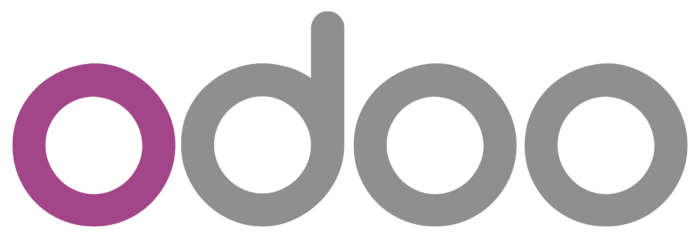

Odoo Felhasználói Kézikönyv - CRM
A kézikönyv feltöltésén folyamatosan dolgozunk, addig is kérjük szíves türelmedet.
Odoo 17 Enterprise Edition
Az Odoo Felhasználói Kézikönyv az eYssen IT Services kizárólagos tulajdona! Bármilyen felhasználásához az Ő engedélye szükséges!
https://www.eyssen.hu
Az Odoo Felhasználói Kézikönyvet jelenleg önszorgalomból csináljuk, melyhez örömmel veszünk bármilyen mértékű támogatást.
Nagyobb összegű támogatások: itt
Kisebb összegű magán támogatások: itt
Bevezető
Az Odoo ERP rendszer egy olyan szoftvert kínál, amely segít a vállalatoknak kezelni az üzleti kapcsolataikat. Minden évben aktualizált frissítésekkel teli verzió jelenik meg, a jelenlegi legújabb verzió az Odoo 17, ami 2023 novemberében jelent meg. Az Odoo 17 sok új hatékonyságnövelő fejlesztést tartalmaz többek között a CRM modulhoz. Az alábbi fejezetekben a CRM modul minden funkciójának leírását olvashatja el.
A CRM modul többek között segít, hogy a felgyorsult világban az adminisztráció minél automatikusabbá váljon, ezzel időt nyerhetünk és több ügyfelet szolgálhatunk ki, mint korábban. A CRM modulon belül tudjuk kezelni és nyomon követni az érdeklődéseket és lehetőségeket, illetve pontos előrejelzéseket kaphatunk a lehetőségekre. A folyamat segítségével pedig rendszerezetten láthatja a napi teendőket (értekezletek, tevékenységek). A tevékenységek megtervezésével minimálisra csökkentheti a kockázatokat, ugyanis útmutatást ad a következő lépésekhez, a felesleges lépéseket háttérbe szorítja és csökkenti az átfedéseket a csapattagok között.
Amikor egy teljesen új Odoo-t nyitunk meg, az alkalmazások modulon keresztül tudjuk telepíteni a CRM modult és ezután az alábbi módon fog kinézni a kezdőapunk.
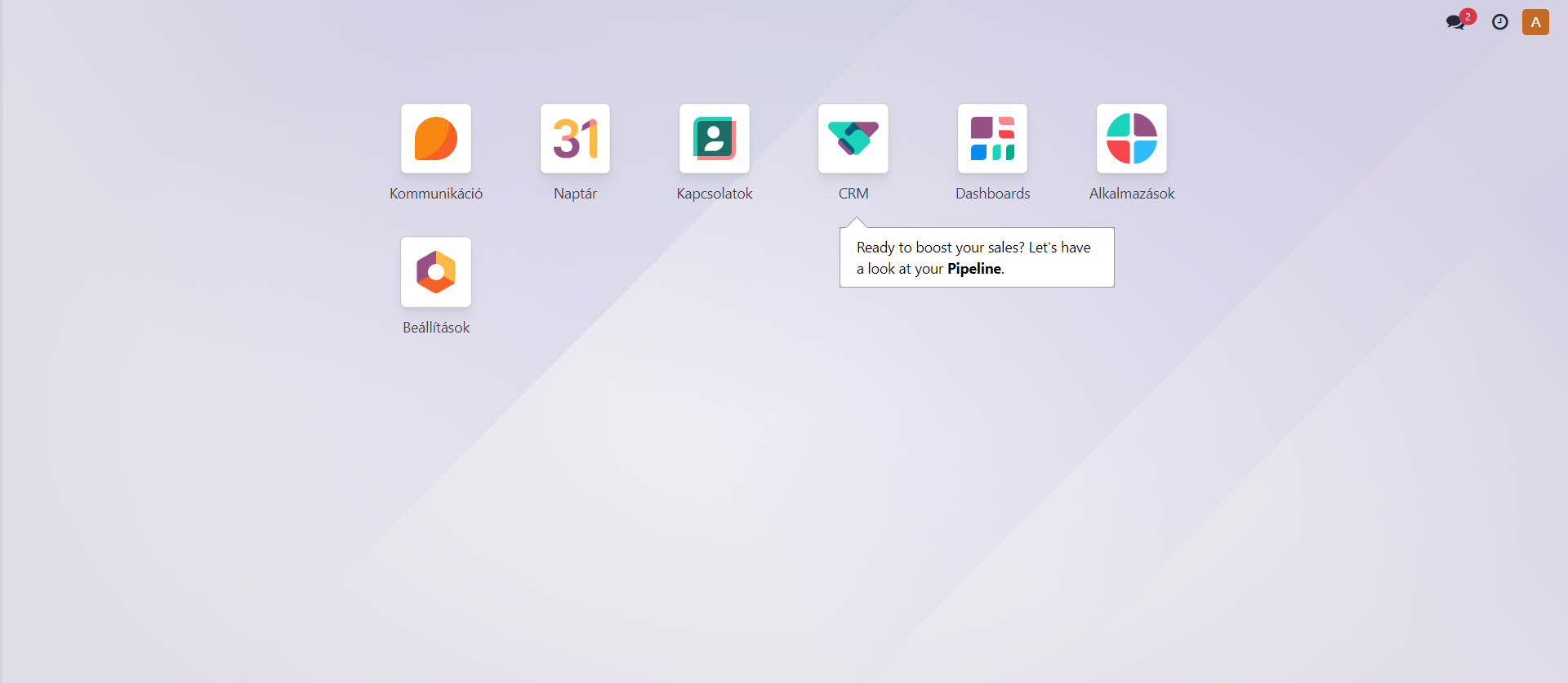
A CRM modulba lépve a fő irányítópult jelenik meg, amit a CRM modul kezdőlapjának nevezünk, itt láthatjuk külön szakaszokba rendezve az ügyfeleket és lehetőségeket, ez az úgynevezett folyamatunk. A folyamatunkat elérhetjük még az értékesítések menüpont alatt, a folyamatom almenüben. Köszönhetően az Odoo integráltságának, akár különböző platformokról (e-mail, cég webhelye, stb.) is be tudja integrálni a lehetőségeket és ezeket ugyanúgy tudjuk kezelni, mint a manuálisan beírtakat. Ezek az érdeklődések a jövőben lehetőségekké majd árajánlatokká lesznek alakíthatóak.
A folyamatunk például az alábbi módon nézhet ki.
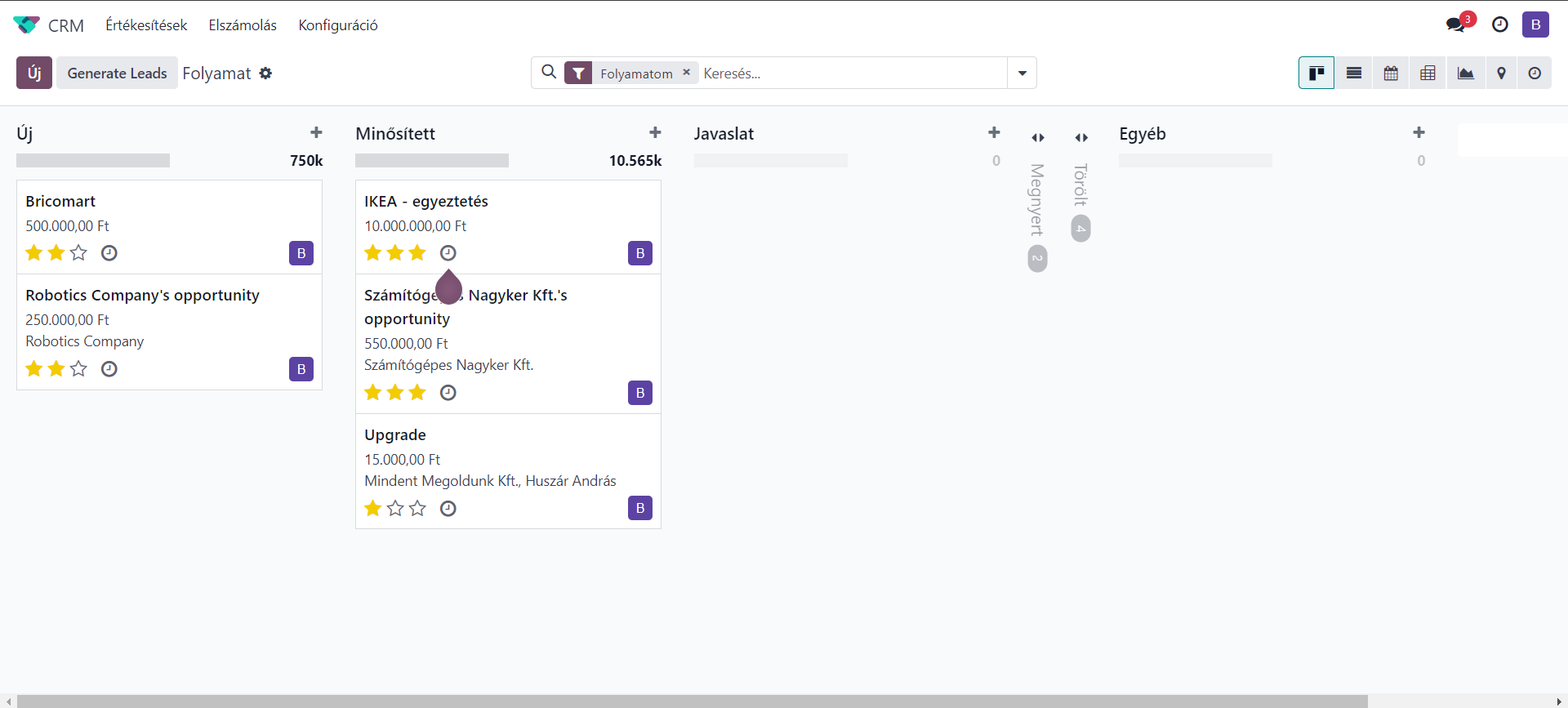
A modul főmenüjében az értékesítések, elszámolás és konfiguráció menüpontokat láthatjuk, ezek alatt további feladatokat tudunk elvégezni. A keresésnél tudunk szűrőket és csoportosítást beállítani. A nyílra kattintva megjelennek a szűrési, csoportosítási lehetőségek, illetve szűrhetünk csak a kedvencekre is, az alábbi módon.

A keresés mellett tudunk a különböző nézetek között váltani (kanban, lista, naptár, táblázatos, grafikon, térkép és tevékenység). Alapértelmezetten a kanban nézet fog megjelenni, de a különböző nézetekbe belépve újabb és újabb kiegészítő funkciókkal találkozhatunk. A listanézetben találkozhatunk az Odoo 17 egy újításával, ugyanis kijelöléssel egyszerre több elemen tudunk akciókat végrehajtani (például törlés, duplikálás, archiválás, stb.). A folyamaton szakaszokba rendezve láthatjuk a lehetőségeket, jelen esetben ezek az: új, minősített, javaslat, megnyert, törölt és egyéb illetve mindegyik szakasz tetején látható a szakaszból származó összes várható bevétel összege. Lehetőséget egyszerűen az úgynevezett drag and drop funkcióval tudunk egyik szakaszból a másikba mozgatni: egyszerűen kattints rá a lehetőségre és a gombot lenyomva tartva húzd át egyik szakaszból a másikba.
Új szakasz létrehozása jelen példában az egyéb szakasz utáni + Szakasz gombbal lehetséges, lehetőséget pedig a bal felső sarokban lévő új gombbal tudunk, vagy az adott szakasz elnevezése melletti + gombra kattintva lehet. Ekkor az alábbi felugró ablakban meg kell adni a cég/kapcsolat nevét, a lehetőség elnevezését, a kapcsolattartó e-mail címét és telefonszámát, a várható árbevételt, illetve 3 csillaggal jelezhetjük, hogy alacsony, közepes vagy magas prioritással kezeljük az adott lehetőséget.
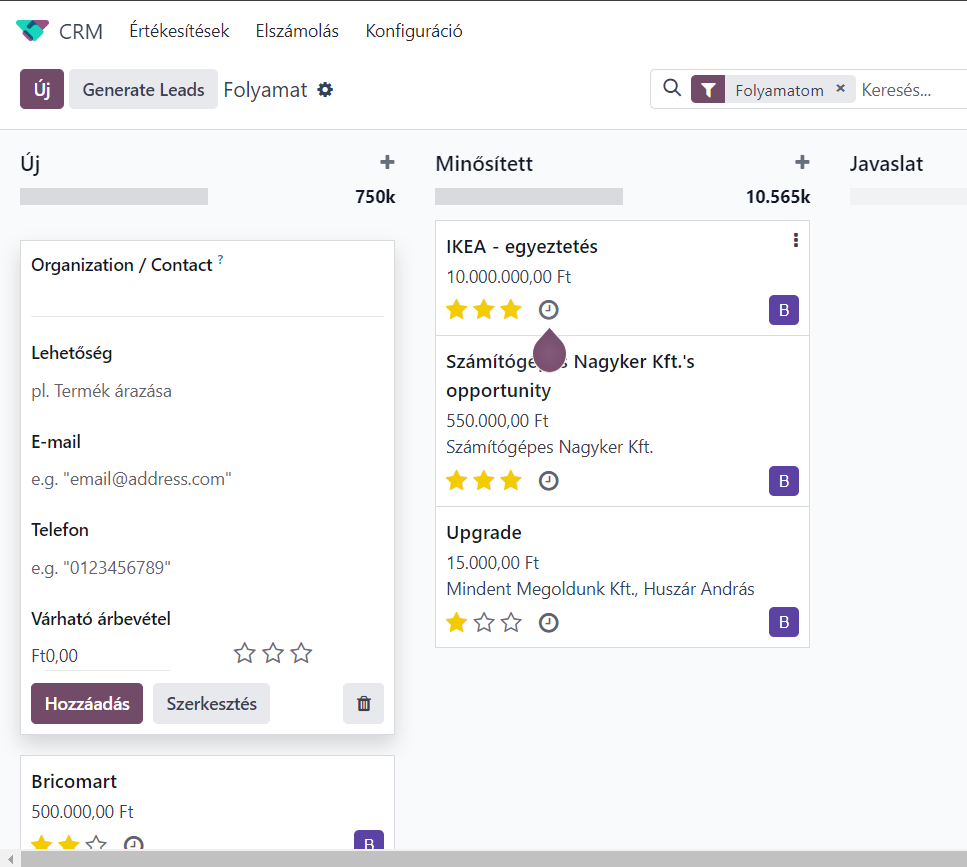
Az újonnan létrehozott lehetőség egyből az új szakaszba kerül. Amennyiben nem oda szeretnénk tenni létrehozáskor, akkor vagy a korábban is említett drag and drop funkciót használhatjuk, vagy a szakasz neve melletti + jelre kattintva egyből az adott szakaszba tudjuk létrehozni a lehetőséget.
A modul kezdőlapján tudunk tevékenységeket (például megbeszélés, teendők) is ütemezni a lehetőségekhez, ezt az adott lehetőségnél található óra ikonra kattintva találjuk meg. Amikor rákattintunk, az alábbi felugró ablakban felsorolva láthatjuk a már beütemezett tevékenységeket (amennyiben már vannak ilyenek), illetve egy tevékenység ütemezése gombot, amivel újat hozhatunk létre.

Erre a gombra kattintva az alább látható felugró ablak jelenik meg, egy úgynevezett varázsló, ahol beállíthatjuk a tevékenyéget (típus kiválasztása, összefoglaló néven a tevékenység rövid leírása, esedékesség dátuma és a hozzárendelt felhasználók). Amikor elkészültünk a tevékenység beállításával, kattintsunk az ütemezés gombra, amikor pedig lezajlott a tevékenység, akkor pedig a schedule & mark as done gombra kattintsunk, vagy ha egyből egy újat akarunk létrehozni, akkor egyszerűen a kész, következő ütemezése gombra kattintva már készíthetjük is az új tevékenységet. Amennyiben pedig törölni akarjuk a beütemezett tevékenységet, akkor a töröl gombra kell kattintanunk.
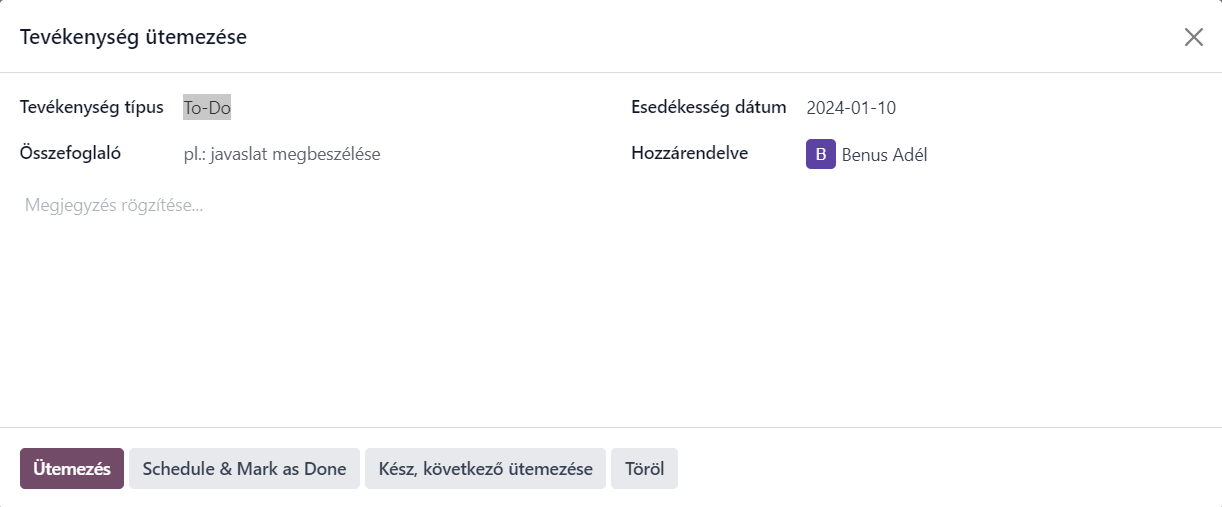
A tevékenységeket háromféleképpen jelöli a rendszer: a piros (lejárt) jelöli az adott nap előtt lezajlott vagy lejárt tevékenységek listája látható, a sárga (ma) részben az adott napon esedékes tevékenységek, a zöld (tervezett) részben pedig a jövőben esedékes tevékenységek vannak. Amennyiben van lejárt vagy mai napon esedékes tevékenység beütemezve, akkor azt a főképernyőn az adott színnel jelöli a rendszer, illetve a szakasz elnevezése alatti csík is mutatja a lejárt, mai napon esedékes és jövőbeni tevékenységek megoszlását. A tevékenységeinket elérhetjük az értékesítések menü, tevékenységeim menüpont alatt is.
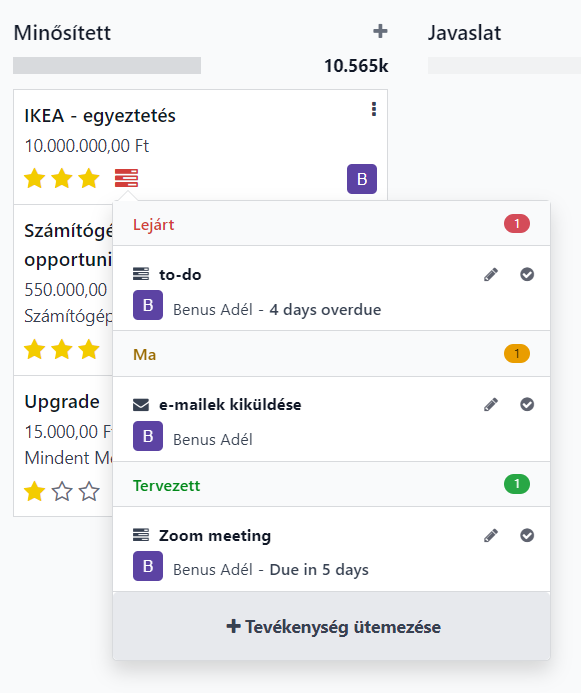
Mindegyik lehetőségen belül láthatunk még egy vagy több kis képet, ami a hozzárendelt felhasználók profilképét mutatja, ha rákattintunk valamelyikre, akkor megjelennek az adott felhasználó elérhetőségei, illetve küldhetünk neki üzenetet.
Érdeklődések (Leadek)
Az érdeklődések létrehozása az első lépés, mikor egy potenciális ügyféllel elkezdünk dolgozni. Amikor egy cég vagy vállalat érdeklődni kezd a közös munka iránt, akkor létrehozhatunk egy érdeklődést, amit később lehetőséggé fogunk tudni alakítani. A különböző forrásokból összegyűjtött érdeklődéseket egyszerűen tudjuk integrálni az Odoo CRM moduljába, legyen az SMS-en, e-mailen, online meetingen vagy űrlapokon keresztül szerzett érdeklődés. Ahhoz, hogy sikeresek legyenek a megbízásaink, fontos, hogy odafigyelve kezeljük az érdeklődéseket, erre pedig az Odoo egy könnyen kezelhető külön platformot kínál.
A kezelőablak eléréséhez be kell kapcsolnunk a konfiguráció menüpont alatti beállítások menüben található érdeklődések opciót, ahogy az alábbi képen is látjuk.
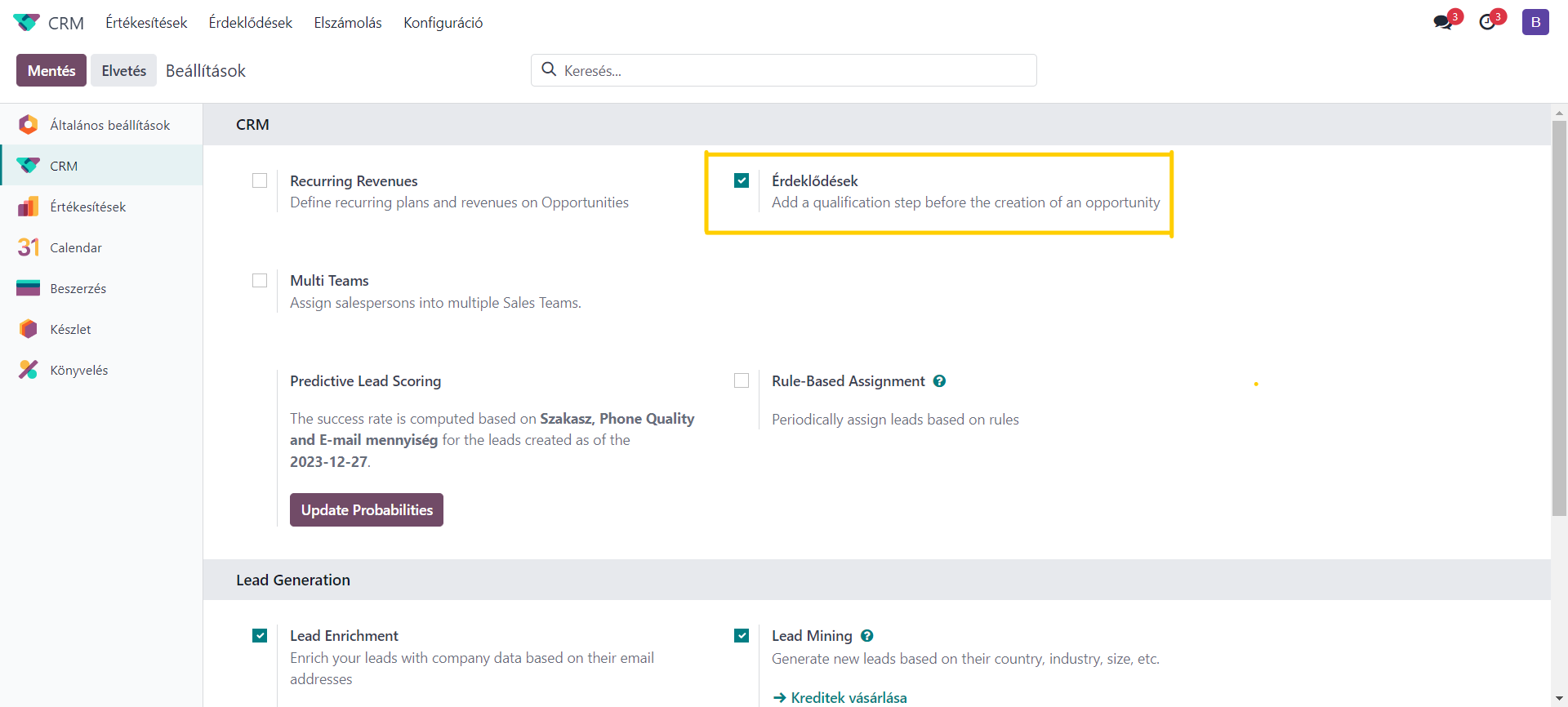
Miután ez be lett kapcsolva, a főmenüben megjelenik az érdeklődések fül. Itt látható a különböző platformokról generált összes érdeklődés listája, ami tartalmazza az e-mail címet, telefonszámot, cég nevet, várost, országot, hozzárendelt partnert, értékesítőt és értékesítési csapat adatait. A nézet, mint a korábbiakban is, többféle lehet, jelen esetben lista, kanban, naptár, táblázatos, grafikon és tevékenység nézetek közül választhatunk.
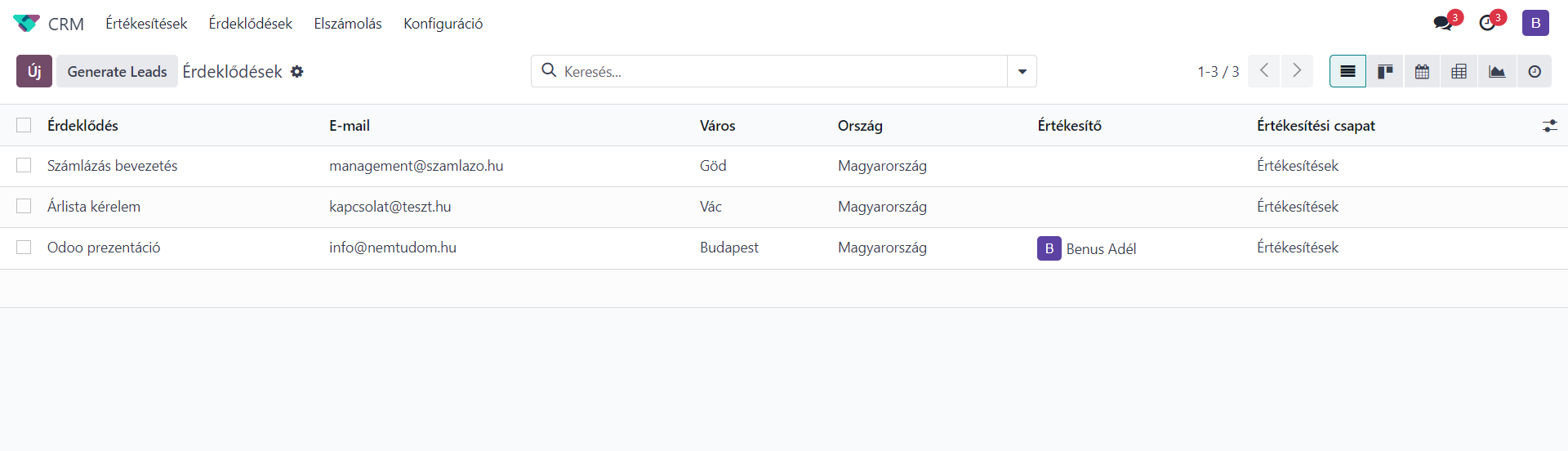
Az érdeklődéseket létrehozhatjuk manuálisan az új gombra kattintva, ekkor az alább látható új oldalra irányít minket a rendszer, ahol az érdeklődés elnevezését, vállalat nevét, és sok egyéb adatot kell megadnunk. Az érdekesség itt az, hogy a létrehozott érdeklődést (vagy annak változtatásait) a rendszer automatikusan elmenti, de kézzel is tudunk menteni a jobb oldalon látható save manually (manuális mentés) ikonnal, a megszokott helyen ugyanis az átalakítás lehetőséggé gombot láthatjuk, aminek funkciójáról később lesz szó. Ezt a funkciót az Odoo 16-ban vezették be, hogy már nem kell kézzel elmenteni, ha valamit változtatunk, hanem egyből menti a rendszer, illetve bekerült a discard changes (változtatások visszavonása) gomb a mentés mellé, ezzel visszaugorhatunk a módosítások előtti állapotra. Érdekesség még, hogy nincsen külön szerkesztés gomb, ugyanis elég a módosítani kívánt mező értékére kattintani és már szerkeszthetjük is a leírásokat.
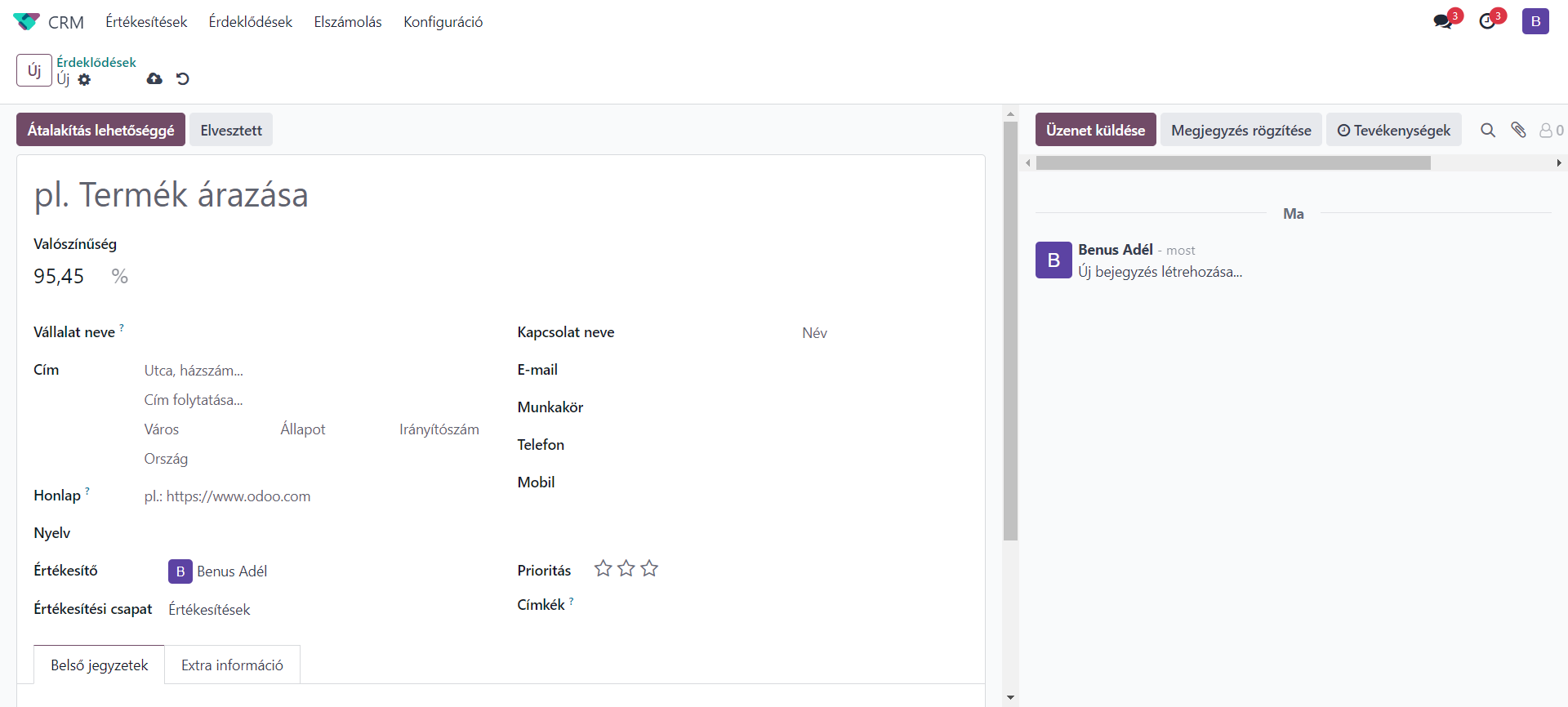
A címhez írhatjuk a cég nevét, de lehetőséggé alakításnál a vállalat nevéhez írt érték fog megjelenni a partnercég nevénél. A cég címét a címhez, a cég weboldalát a weboldalhoz kell írni és így tovább. Megadhatunk értékesítőcsapatot és értékesítőt, a prioritás mértékét is jelölhetjük csillagokkal, illetve címkékkel kategorizálhatjuk az érdeklődést. Fent a mentés és visszavonás mellett találhatunk agy fogaskerék ikont, erre kattintva látunk egy add properties gombot, amivel testreszabott, saját mezőket adhatunk hozzá az űrlaphoz.
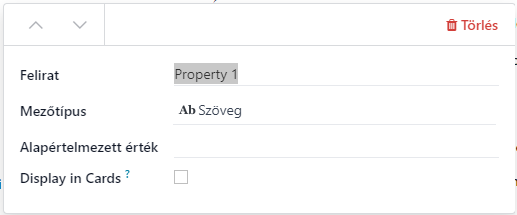
Ez a felugró ablak jelenik meg, amikor rákattintunk a gombra, itt megadhatjuk az új mező nevét és típusát (lehet szöveg, szám, dátum, jelölőnégyzet, stb.). Ezután pedig egy alapértelmezett értéket tudunk beírni, amivel a rendszer automatikusan kitölti majd ezt a mezőt a jövőbeni érdeklődések létrehozásánál, természetesen ettől még szerkeszthető az érték bármikor.
A belső jegyzetek fül alá bármilyen kiegészítő szöveget be lehet írni, az extra információ alá pedig a marketing és elemzés részleteit fejthetjük ki, amennyiben fontos információk.
Érdeklődések generálása
Ez a funkció egy egyszerű módszert kínál az érdeklődések generálására, viszont ez csak vállalati kiadásban elérhető. Ehhez be kell mennünk a Beállításokba, azon belül a Lead Generation cím alatt kell engedélyeznünk a Lead Mining opciót.
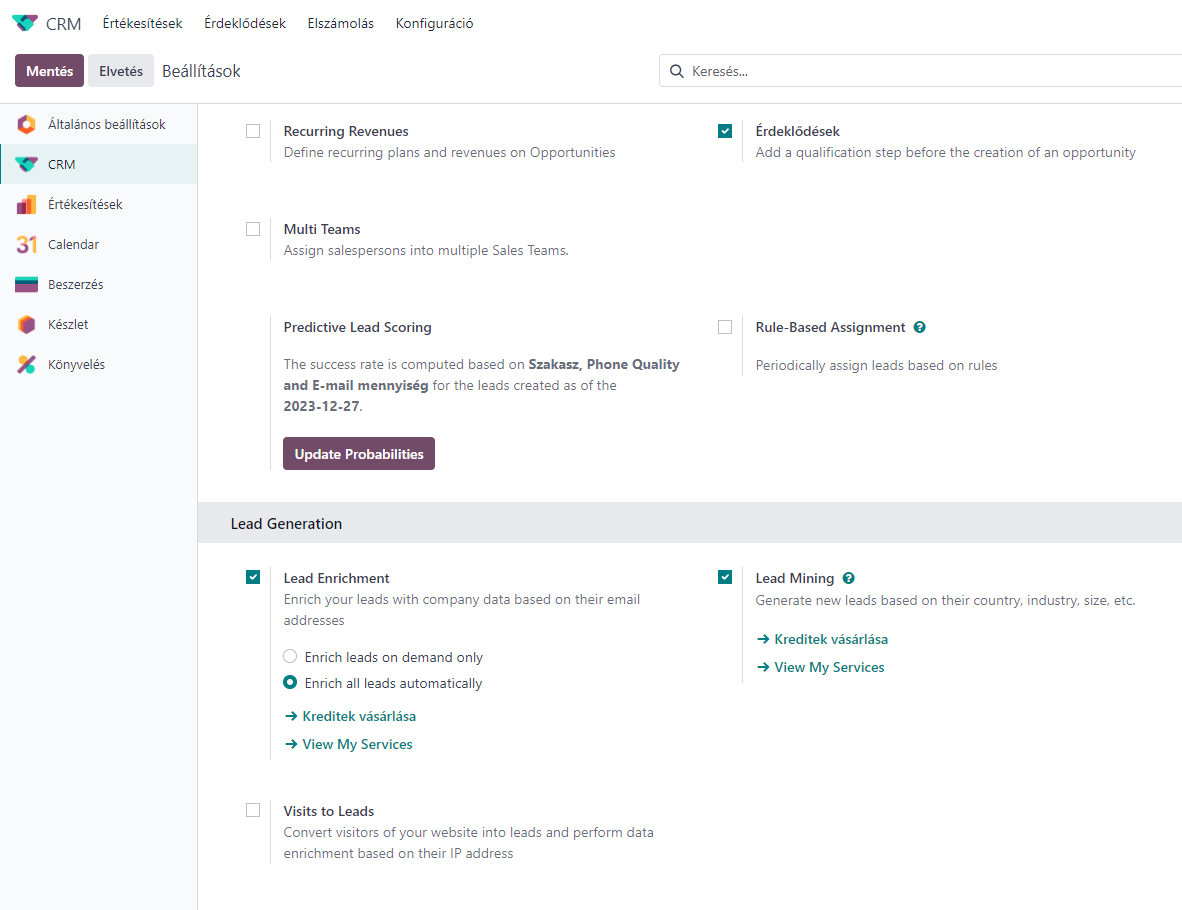
Ha ezek után kattintunk a CRM modul kezdőlapján látható Generate Leads (érdeklődések generálása) gombra, akkor a lentebb látható ablak bukkan fel a képernyőnkön, ahol beállíthatjuk a szabályokat az érdeklődések generálására. Elsőként az adott cél eléréséhez szükséges érdeklődések számát kell megadni, ezek lehetnek vállalatok vagy vállalatok és kapcsolataik. Ezek mellett megadhatóak még a célzott ügyfelek országai és iparágai, illetve a filter on size engedélyezésével lehet szűrni egy ügyfél méretére is. Hozzárendelhető értékesítési csapat és értékesítő, valamint címkék is az alapértelmezett címke mező alatt. Ha kész, akkor a Generate Leads gombra kattintva a megadott adatok alapján generál a rendszer érdeklődéseket. Emlékeztető, hogy ez egy fizetős szolgáltatás és úgynevezett megvásárolt kreditekre van szüksége a végrehajtáshoz.
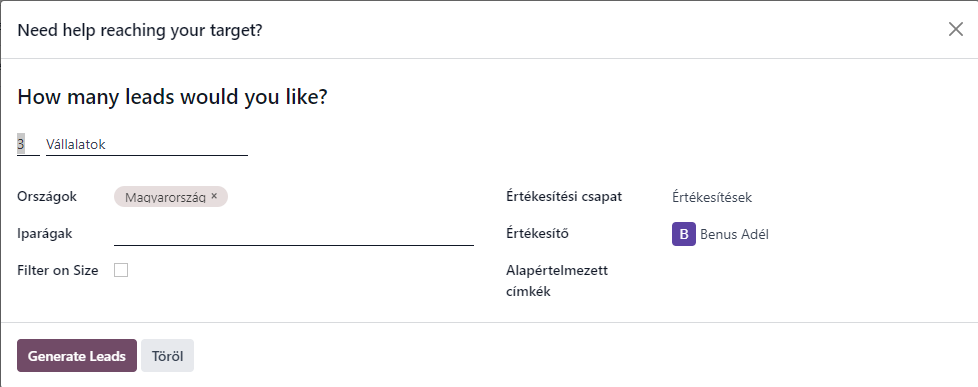
Az Odoo-ban külön platform van a bizonyos kritériumok alapján történő érdeklődések generálásának, ezt pedig a Konfiguráció fül alatt, a Lead Mining Requests néven találja meg. Itt látható az összes ilyen generálási szabály a kérelem számával, az érdeklődések számával, a céllal, a célországgal/célországokkal, az értékesítő csapattal és értékesítővel, a címkékkel és az állapottal. Amikor az új gombra kattintunk, ott egy ugyanolyan felugró ablak fog megjelenni, mint a korábbiakban és ugyanúgy kell mindent beállítani, a beküldés gombbal pedig elküldhető a kérés.
További érdeklődésgeneráló opció az Odooban a Visits to Leads. Amikor ezt bekapcsoljuk a konfiguráció, beállítások menüben, akkor olyan szabályokat hozhatunk létre, amik a webhely látogatóit érdeklődésekké alakíthatja. Létrehozni az aktiválás után a konfiguráció, Lead Generation és azon belül a Visits to Leads pont alatt tudunk, illetve az összes létrehozott szabály itt lesz látható a későbbiekben. Az adatokat a látogató IP címe alapján fogja gyűjteni. Ehhez a funkcióhoz viszont szükség van a Honlap modulra, így legelőször az legyen feltelepítve, amennyiben még nincs.
A már létrehozott szabályokat a szabály nevével és típusával fogja megjeleníteni az oldal. Új szabály létrehozásához az új gombra kell kattintani, így az alább látható új oldalra kerülünk, ahol meg kell adni a szabály adatait. Elsőként a szabály megjelenítendő nevét adjuk meg, majd a célt (itt is vállalatok vagy vállalatok és kapcsolataik lehetőségek közül lehet választani) és hogy aktív legyen-e a szabály. Mivel a webhely látogatóit konvertáljuk, így be kell állítani bizonyos feltételeket: például országokat, hogy az adott ország(ok)ból érkező látogatókat konvertálja érdeklődéssé vagy lehetőséggé. Ugyanígy bizonyos weboldalakat is nyomon követhet az URL-kifejezés mezőnél, a sorszám mezőben pedig megadhatja, hogy ha azonos URL-címmel és országokkal rendelkező szabályok vannak, akkor melyik szabály érvényesüljön először. Az alacsonyabb sorszámú szabályokat veszi először figyelembe.
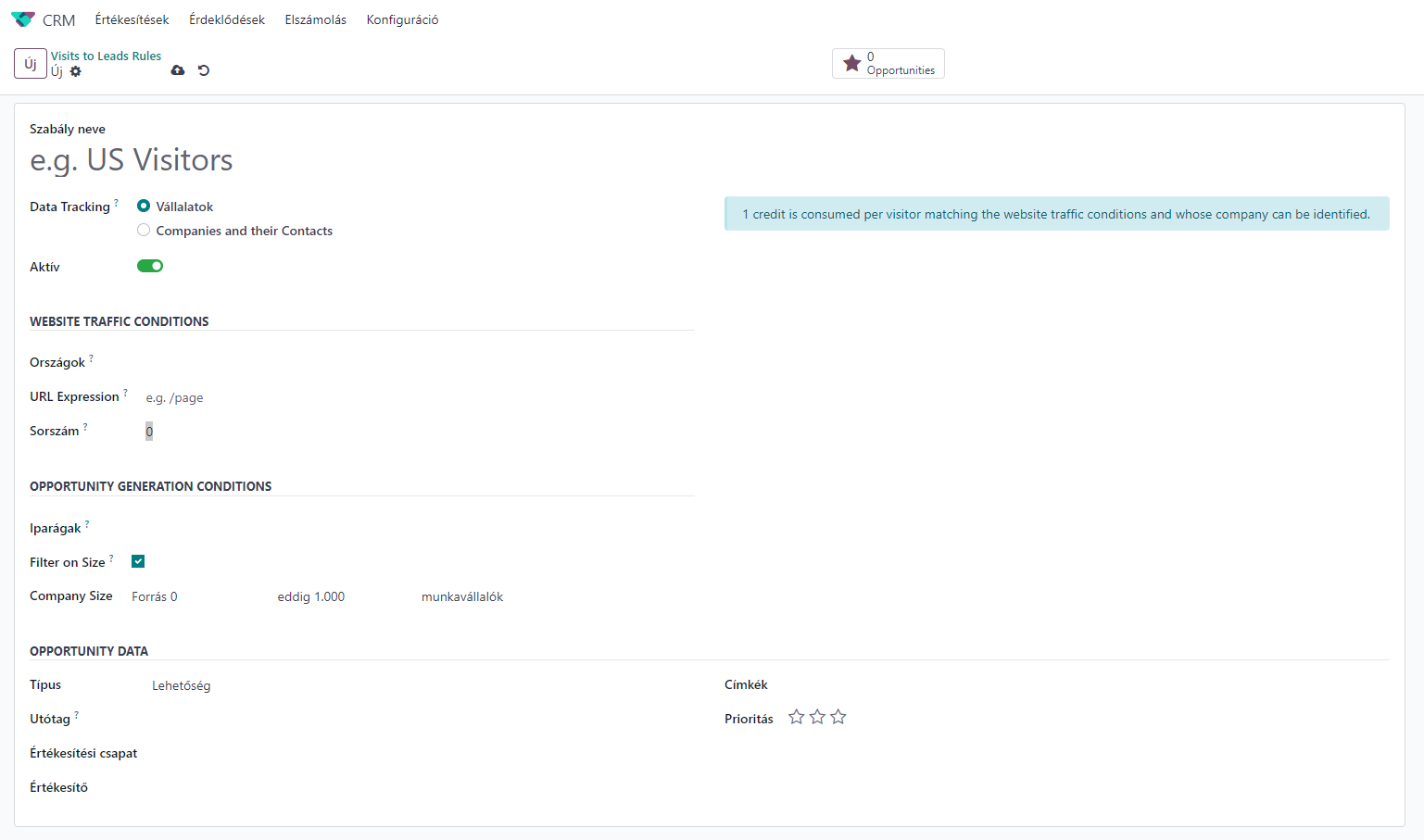
Az opportunity generation conditions (lehetőségek létrehozásának feltételei) fül alatt láthatjuk a lehetőség létrehozásához kapcsolódó feltételeket. Az iparágak mezőbe azokat kell megemlíteni, amikből érdeklődéseket szeretnénk generálni, ezt akár üresen is lehet hagyni, ekkor mindig megfelel majd az érdeklődőnek. A filter on size itt is a cégek méret alapján való szűrésére szolgál, ha engedélyezzük, akkor egy új mező fog megjelenni, ahol megadhatjuk, hogy mi a minimális és a maximális méret, amire szűrni akarunk.
Az opportunity data (lehetőség adatai) lapon a típusnál a választhatunk érdeklődés és lehetőség közül, majd megadhatunk egy utótagot, ami hozzá lesz fűzve a generált érdeklődés/lehetőség nevéhez, így egyszerűen azonosíthatóvá válik a feltételek alapján létrehozott érdeklődés/lehetőség. Itt is hozzárendelhetünk értékesítőt és értékesítőcsapatot, majd címkéket adhatunk meg és végül a prioritást is megadhatjuk úgy, mint a korábbi példákban. Amikor elkészült a szabály, kattintsunk a mentés gombra, így pedig már el is készült az új szabály.
Érdeklődések átalakítása lehetőségekké
A korábbiakban megtárgyaltuk az Odoo 17 CRM modul által elérhető módszert az érdeklődések generálására. Ebben a fejezetben az érdeklődések lehetőségekké alakításáról lesz szó. A CRM modul használatával az érdeklődések létrehozása elég egyszerűvé vált, amikor pedig egy ügyféllel megállapodik, ezeket az érdeklődéseket egy pillanat alatt átalakíthatja lehetőséggé.
Kezdésnek válasszuk ki az érdeklődések fül alatt az adott érdeklődést, amit lehetőséggé szeretnénk alakítani vagy hozzunk létre egy új érdeklődést, amit egyből lehetőséggé alakítunk. 4 opció közül választhatunk: átalakítás lehetőséggé, enrich, elvesztett és convert to ticket. Az utóbbi csak abban az esetben jelenik meg, ha aktiválva van az ügyfélszolgálat modul. Most az első gomb a fontos, ha rákattintunk, akkor a lentebb látható felugró ablakban a lehetőséggel kapcsolatos részleteket tudjuk beállítani. Elsőként az átalakítási akciót kell kiválasztanunk: átalakíthatjuk lehetőséggé vagy egyesíthetjük meglévő lehetőségekkel. Amennyiben az utóbbit választjuk, akkor meg fogja jeleníteni a meglévő lehetőségek listáját, ahonnan kiválaszthatjuk, hogy melyikkel szeretnénk egyesíteni az érdeklődést. Hozzárendelhetjük ezt a lehetőséget egy értékesítőhöz és egy értékesítési csapathoz.
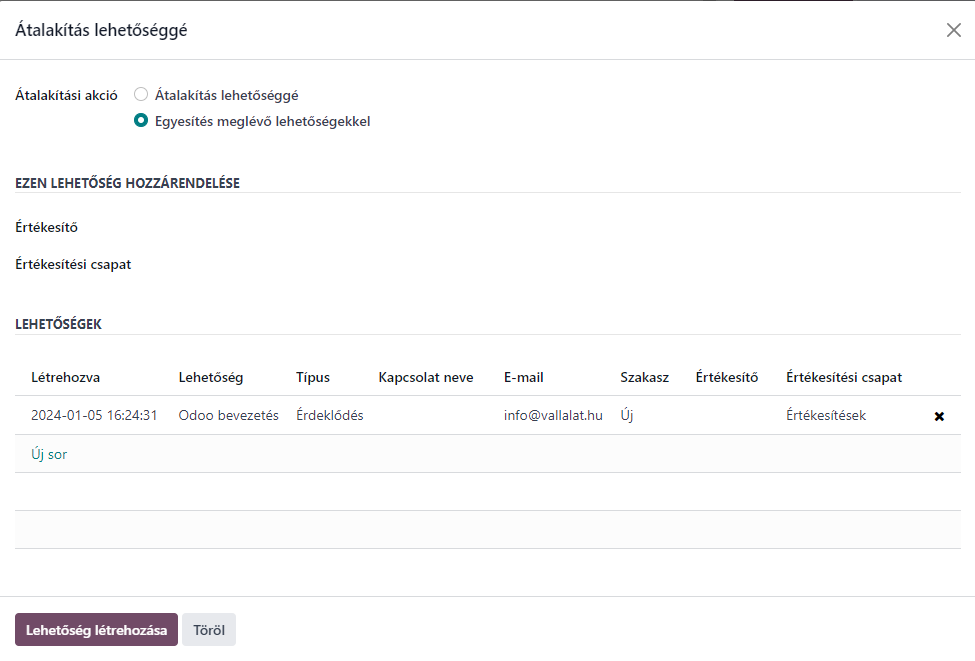
Ha az átalakítás lehetőséggé opciót választjuk, akkor az értékesítő és értékesítési csapat hozzárendelése lehetőség szintén megmarad, viszont nem a lehetőségeket fogja megjeleníteni, hanem egy olyan mezőt, ahol beállíthatja, hogy hogyan hozzon létre új ügyfélrekordot az érdeklődőből (ezt láthatjuk lentebb). 3 lehetőség van: új ügyfél létrehozása, összekapcsolás egy meglévő ügyféllel vagy ne kapcsolja ügyfélhez. Az első és utolsó lehetőségnél nincs további teendő, a másodiknál viszont ki kell választani a megfelelőt a már létező ügyfelek közül.
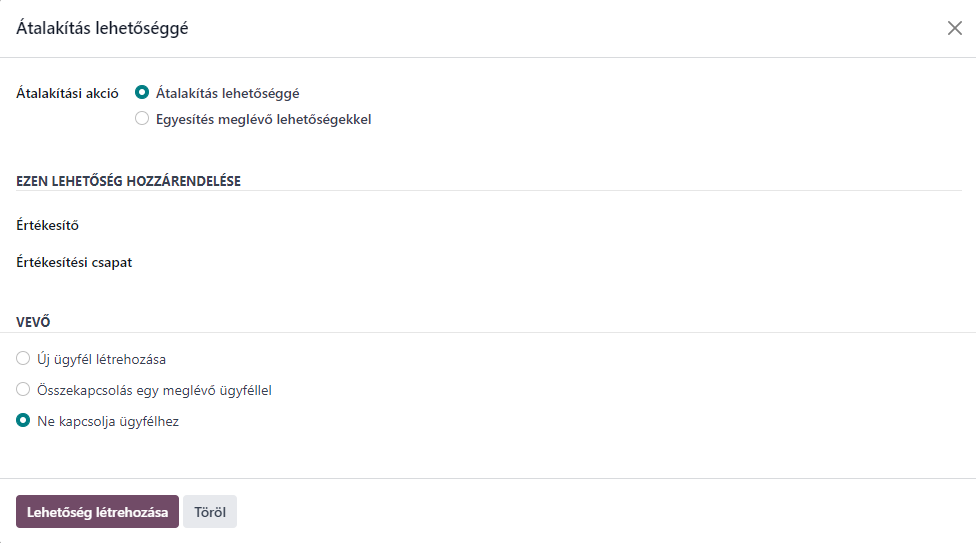
A mentéshez rá kell kattintani a lehetőség létrehozása gombra, és már át is lett alakítva az érdeklődés lehetőséggé.
Lehetőségek konvertálása értékesítési árajánlatra
A következő funkcióhoz először telepíteni kell a kölcsönzés modult, ugyanis miután az érdeklődést lehetőséggé alakítottuk, árajánlatot tudunk létrehozni a lehetőségből. Most ugyanis arról lesz szó, hogy hogyan tudunk lehetőséget eladási árajánlattá alakítani az Odoo CRM moduljában. Miután a kölcsönzés modul megjelent a főmenüben, a CRM modulba belépve és kiválasztva az adott lehetőséget, láthatjuk, hogy két új gombunk jelent meg a bal felső sarokban: új ajánlat és new rental (új kölcsönzés).
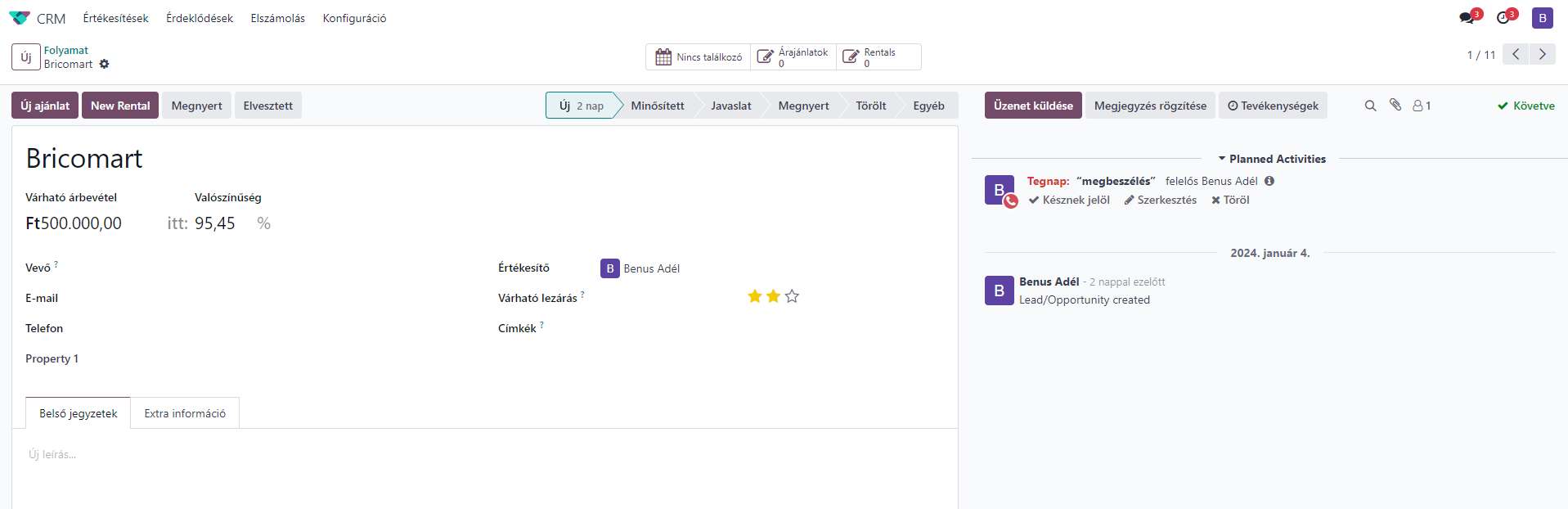
Az új ajánlat gombra kattintva, amennyiben nincs vevő megadva, először egy felugró ablakban meg kell adni, hogy egy új ügyfelet hozunk létre, meglévőhöz kapcsoljuk hozzá vagy ne kapcsoljuk ügyfélhez. Ezután egy új oldalra kerülünk, ami már egy árajánlat szerkesztő és a lehetőségből átvett információkkal vannak kitöltve a mezők, illetve egyéb dolgok, mint például lejárat, fizetési feltételek, de itt tudunk hozzáadni rendelési sorokat, egyéb információkat és megjegyzéseket is.
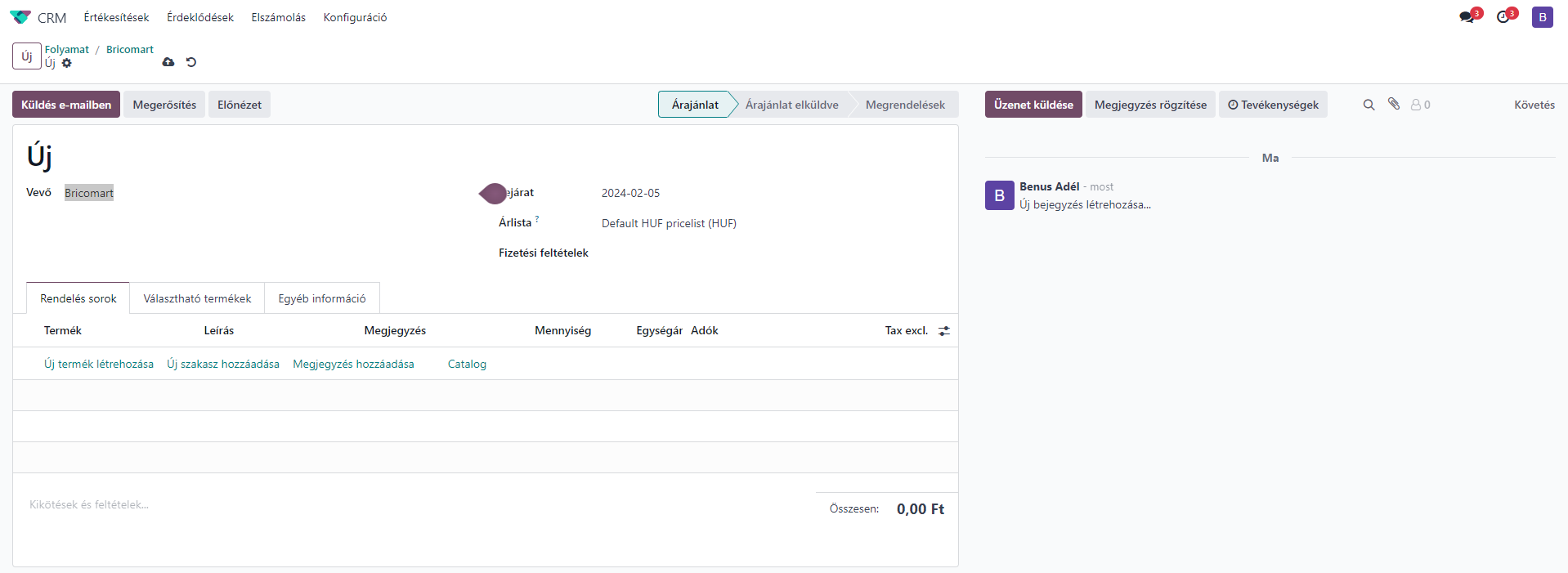
Amikor mindent beállítottunk, kattintsunk a küldés e-mailben gombra és ezzel elküldi a rendszer az ajánlatot az érintett vásárlónak. Ezután a jobb oldalon látható szakasz jelzés átvált az árajánlat elküldve szakaszba. Az így létrehozott összes árajánlat megtalálható az értékesítések menü alatti árajánlataim menüponton belül. Az alábbi képernyőképen is látható, hogy a lista mutatja az árajánlat számát, létrehozás dátumát, ügyfél nevét, értékesítőt, a hozzárendelt tevékenységeket, az összesen oszlopban a végösszeget és az állapotot. A bal felső sarokban látható létrehozás gombbal pedig új árajánlatot tudunk létrehozni, de ennek bemutatását az értékesítés modul kifejtésénél találja meg.

Értékesítési csapatok
A CRM modulban található értékesítések főmenü, csapatok menüpontja alatt az összes értékesítési csapat megtalálható. Az értékesítési csapatok kijelölése azért fontos, mert így hatékonyabban és könnyebben kezelhetjük az érdeklődéseket, lehetőségeket és az egyéb CRM-hez kapcsolódó műveleteket. Minden csapat külön fület kap, az előnézetben látható az adott csapathoz rendelt lehetőségek és árajánlatok, illetve a hozzá nem rendelt érdeklődések száma és a várható bevételek. A csapatnál látható folyamat gombra kattintva pedig átirányít a rendszer a csapat folyamatához. A csapatok előnézetének jobb felső sarkában lévő három pontra kattintva egyéb opciók jelennek meg az értékesítési csapatok kezeléséhez. Megnézhetők minden csapathoz külön a hozzárendelt érdeklődések, lehetőségek, vevői megrendelések és számlák. Az új fül alatt új érdeklődéseket vagy lehetőségeket lehet hozzáadni az adott csapathoz, a kimutatások alatt pedig a csapat érdeklődéseiről, lehetőségeiről, értékesítéseiről, számláiról és tevékenységeiről láthatók jelentések. Ezek mellett még látható egy konfiguráció gomb, ahol módosíthatók az értékesítési csapatok, ha rákattintunk, akkor egy listában láthatjuk az értékesítési csapat nevét, csapatvezető nevét, email „álnevét”, hogy honnan fogadhat e-maileket és a számlázási célt. Az új gombbal pedig bármikor hozzáadhatunk új értékesítési csapatot, ekkor meg kell adnunk minden szükséges információt az értékesítési csapat létrehozásához, de ennek konfigurációja a későbbi, értékesítés modulról szóló fejezetben részletesen ki lesz fejtve.
Ha a fejlesztői mód be van kapcsolva, akkor az értékesítési csapatokba tartozó csapattagok listája elérhető a konfiguráció fül alatti Team Members (csapattagok) opcióval, itt minden csapattag a hozzátartozó értékesítési csapat alatt látható. Ezen az oldalon egyszerűen létrehozható új csapattag, egyszerűen csak az új gombra kell kattintani és megadni a kért adatokat. Az értékesítő mezőbe a nevet kell megadni, az értékesítési csapathoz pedig azt a csapatot, amihez rendelni szeretnénk az adott tagot.
Az főmenüben lévő értékesítések fül alatt még megtalálható egy ügyfelek pont is, itt a rendszer nyilvántartja az összes eddigi ügyfelet és adatait. Az összes érdeklődésből létrehozott ügyfelet itt rögzíti a rendszer.
Tevékenység típusok
Ahhoz, hogy egy érdeklődést a következő szintre juttassunk, szükséges, hogy folyamatosan kapcsolatot tartsunk az ügyféllel. Az Odoo-ban egyszerűen ütemezhetőek a tevékenységek, a tevékenységek ütemezése funkcióval. Ezzel előre megszervezhetünk megbeszéléseket, hívásokat, stb. az ügyféllel közösen és elérhető szinte az összes értékesítéssel kapcsolatos vagy ügyfélkezelési modulban. Az Odooban rendkívül egyszerű a különböző tevékenységek beállítása. A konfiguráció főmenü alatti tevékenység típusai fül alatt létrehozhatunk új tevékenységtípusokat és kezelhetjük is őket. Erre az oldalra belépve egy lista jelenik meg, ahol az eddigi tevékenységtípusok jelennek meg, itt látható a nevük, az alapértelmezett leírás, a tervezett, a típus, a modell és az ikon.
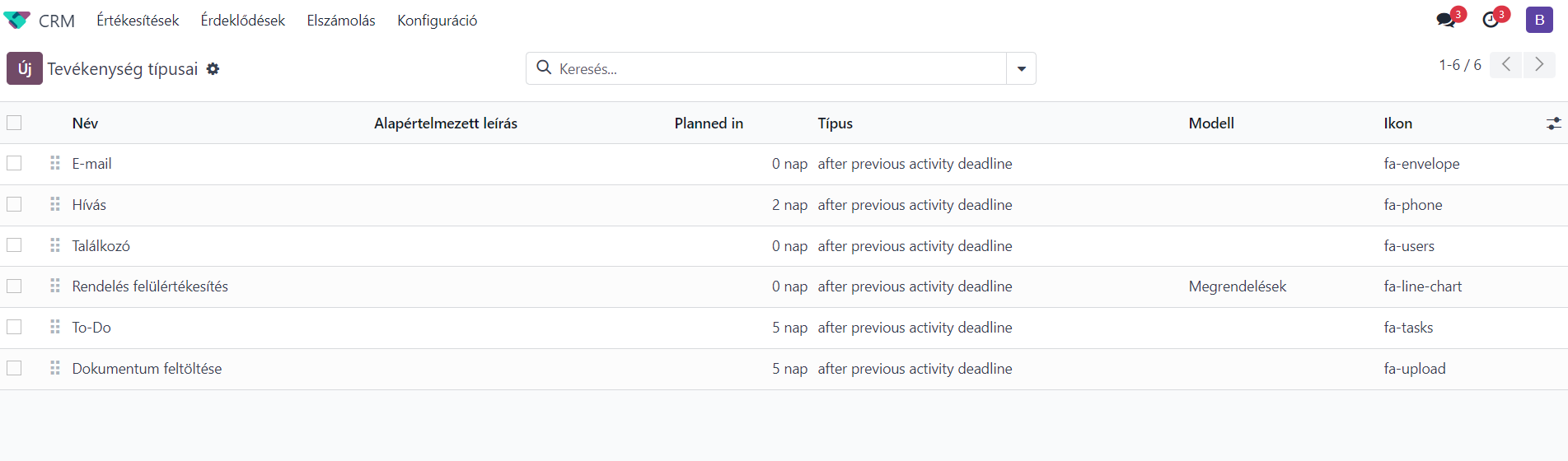
Új tevékenységtípust az új gombbal lehet létrehozni. A gombra kattintás után az alábbi oldal jelenik meg, ahol először az elnevezést kell megadni, majd egy listából kell kiválasztani a megfelelő akciót, ezek különböző viselkedéseket eredményezhetnek, mint például megnyit egy naptárnézetet, vagy dokumentum feltöltésekor automatikusan késznek jelöli a tevékenységet. Alapértelmezetten egyébként 5 lehetőség van: nincs, dokumentum feltöltése, telefonhívás, meeting és tax report. Ezután az alapértelmezett felhasználót, majd a modell adható meg, ez azt a célt szolgálja, hogy csak az említett modellre vonatkozik a tevékenység. Az alapértelmezett leíráshoz rövid leírást adhat hozzá a tevékenységtípushoz, majd egy ikont és dekoráció típusát (milyen színű legyen a tevékenység háttere), ezek a könnyebb áttekinthetőség miatt fontosak. A keep done mező engedélyezésével az adott tevékenységtípussal jelölt tevékenységek az aktivitásnézetben mindig késznek lesznek jelölve.
Következő lehetőségként beállíthatjuk a következő tevékenység részleteit. Elsőként a láncolás típusa van, ami vagy következő tevékenység javaslatként lehet vagy következő tevékenység aktiválásaként lehet. Ha az előbbit választjuk, akkor egy javaslat mezőt kapunk, ahol megemlíthetjük a következő javasolt tevékenységet, amit a rendszer felajánl, amennyiben egy tevékenységet késznek jelöltünk. A másik lehetőség, hogy beállíthatjuk, hogy milyen tevékenységet indítson el automatikusan a rendszer, ha az adott eseményt késznek jelöltük. A suggest mezőnél meg tudjuk adni, hogy milyen típusú következő eseményt javasoljon a rendszer, ha az adott tevékenység késznek van jelölve. Ezután e-mail sablonokat tudunk hozzáadni és ütemezést, hogy a tevékenységtípusnak mennyi nap/hét/hónap a határideje. Ez az oldal így néz ki a rendszerben.
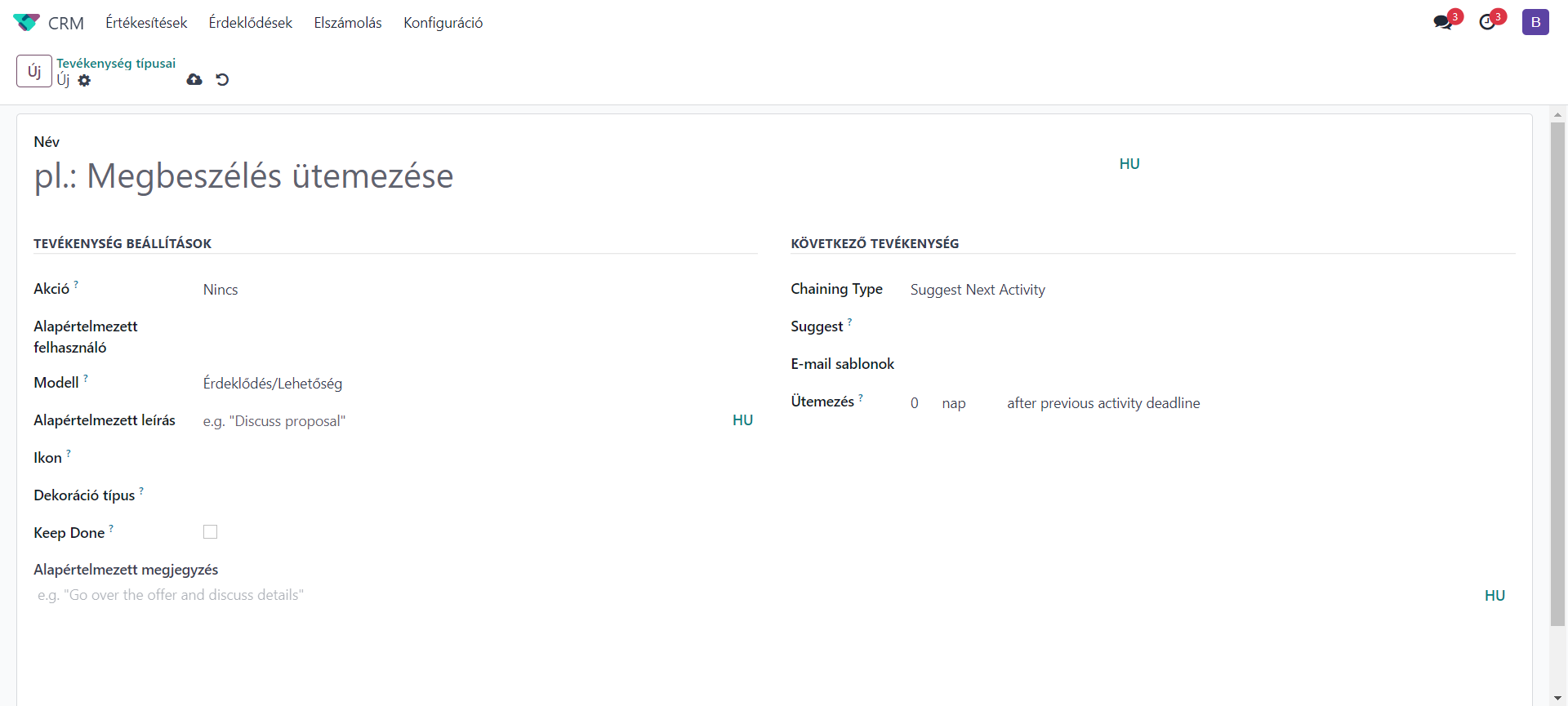
Szakaszok
Korábban már említettük a CRM modul főoldalán látható szakaszokat, a főoldalon is sok dolgot be lehet állítani és létrehozni, de a konfiguráció fül alatti szakaszok menüponton belül még több lehetőség nyílik a beállításokra. Itt a már korábban létrehozott és beállított szakaszok listája látható elsőként, ezeket szerkeszteni úgy tudjuk, hogy rákattintunk és így átirányít minket a konfigurációs lapra, a bal felső sarokban lévő új gombbal pedig létrehozhatunk új szakaszokat.
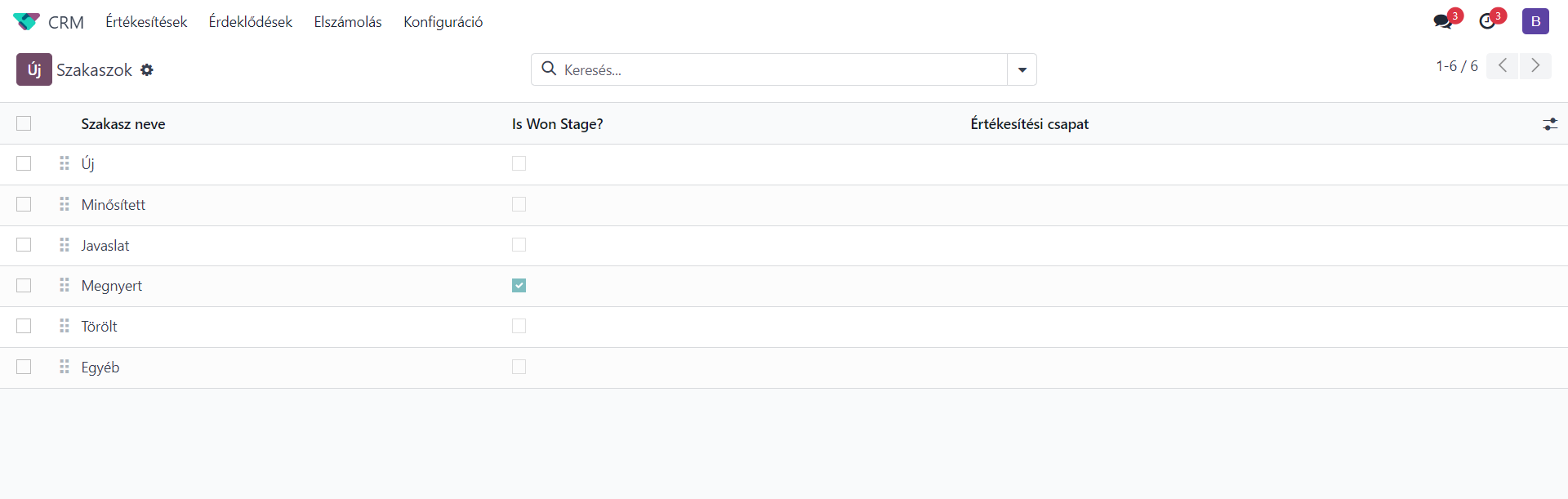
A szakasz létrehozásának konfigurációs lapját a lenti képernyőképen láthatjuk. Itt meg kell adnunk a szakasz nevét, be kell jelölni, hogy ezt egy megnyert szakasznak tekintse-e a rendszer, illetve, hogy a folyamatban összehajtva legyen-e a szakasz, ha nincsenek benne megjeleníthető rekordok. Az értékesítési csapatnál megemlíthetjük, hogy mely értékesítési csapatok használhatják a szakaszt, így más csapatok nem férnek hozzá ehhez a szakaszhoz. Végezetül hozzáadhatunk követelményeket, hogy milyen feltételek mellett lehet egy lehetőséget ebbe a szakaszba mozgatni. A mentés gombra kattintva meg is jelenik az új szakasz a folyamatban.
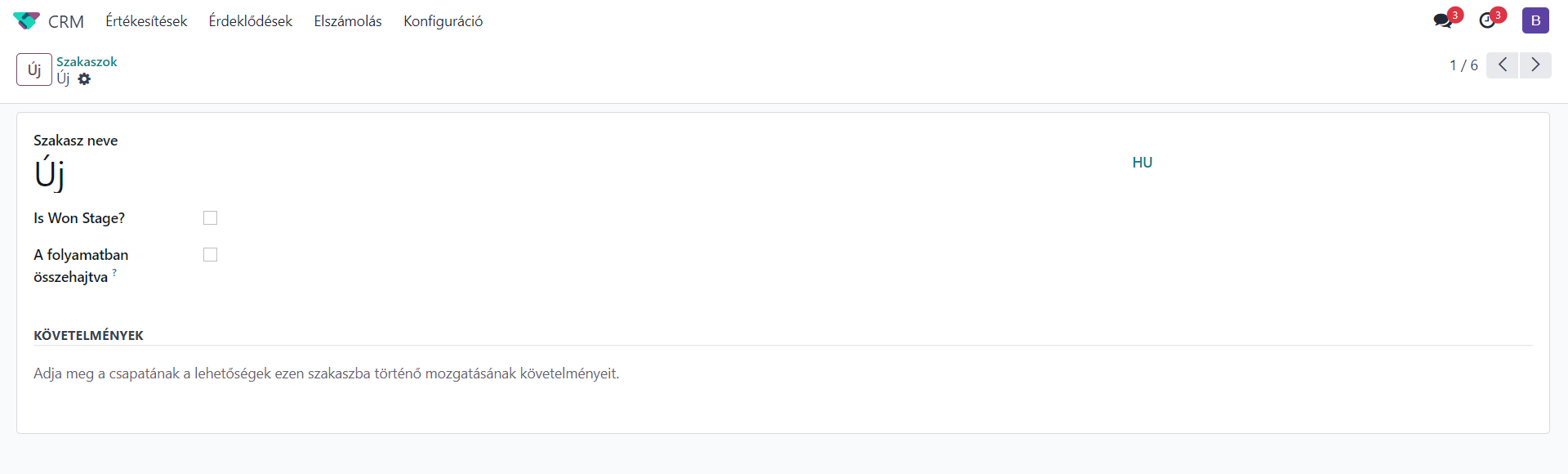
Elvesztés okai
Lehetőségekkel/érdeklődésekkel való munkánál előfordulnak olyan esetek, hogy néhányat nem tudunk megnyerni, hanem elveszítjük őket. Az Odoo CRM moduljában lehetőség van az elvesztettek nyomon követésére azok okaival együtt, sőt később akár vissza is lehet szerezni a korábban elvesztett megbízásokat. A CRM modul konfiguráció fül alatti elvesztés okai opció alatt elérhetőek a korábban beállított érdeklődések/lehetőségek elvesztéseinek okai. Az új gombbal egyszerűen létrehozhatunk egy új okot, ugyanis az utolsó sor után megjelenik egy új sor és csupán az elnevezést kell megadni.
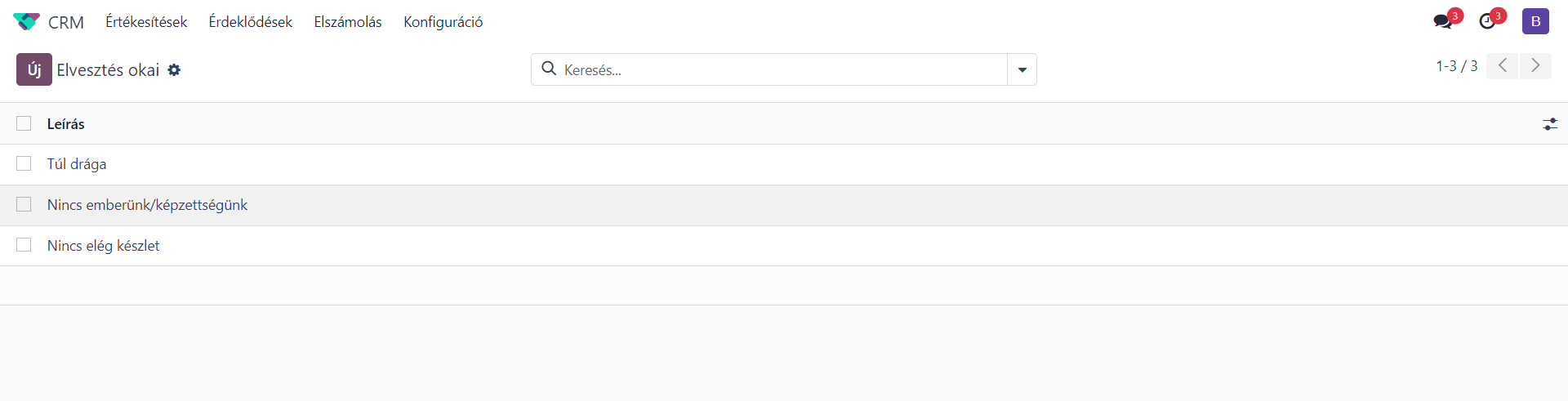
Ennél a funkciónál nem is a beállítás és létrehozás, ami igazán lényeges, hanem maga a használat, úgyhogy lássuk is. Egy megbízást vagy elveszíteni, vagy megnyerni tudunk, az előbbi esetben pedig meg tudjuk adni, hogy miért is veszítettük el. Nyissunk meg egy lehetőséget vagy érdeklődést, amit elveszítettnek szeretnénk jelölni és kattintsunk a fenti elvesztett gombra. Ekkor megjelenik egy felugró ablak, ahol az elvesztés oka mező mellett legördülő listából kiválaszthatjuk a korábban is látott értékek közül a megfelelőt. A closing note-nál pedig további tájékoztatást adhatunk az elvesztés okáról. Ez az alábbi módon fog kinézni a gyakorlatban.
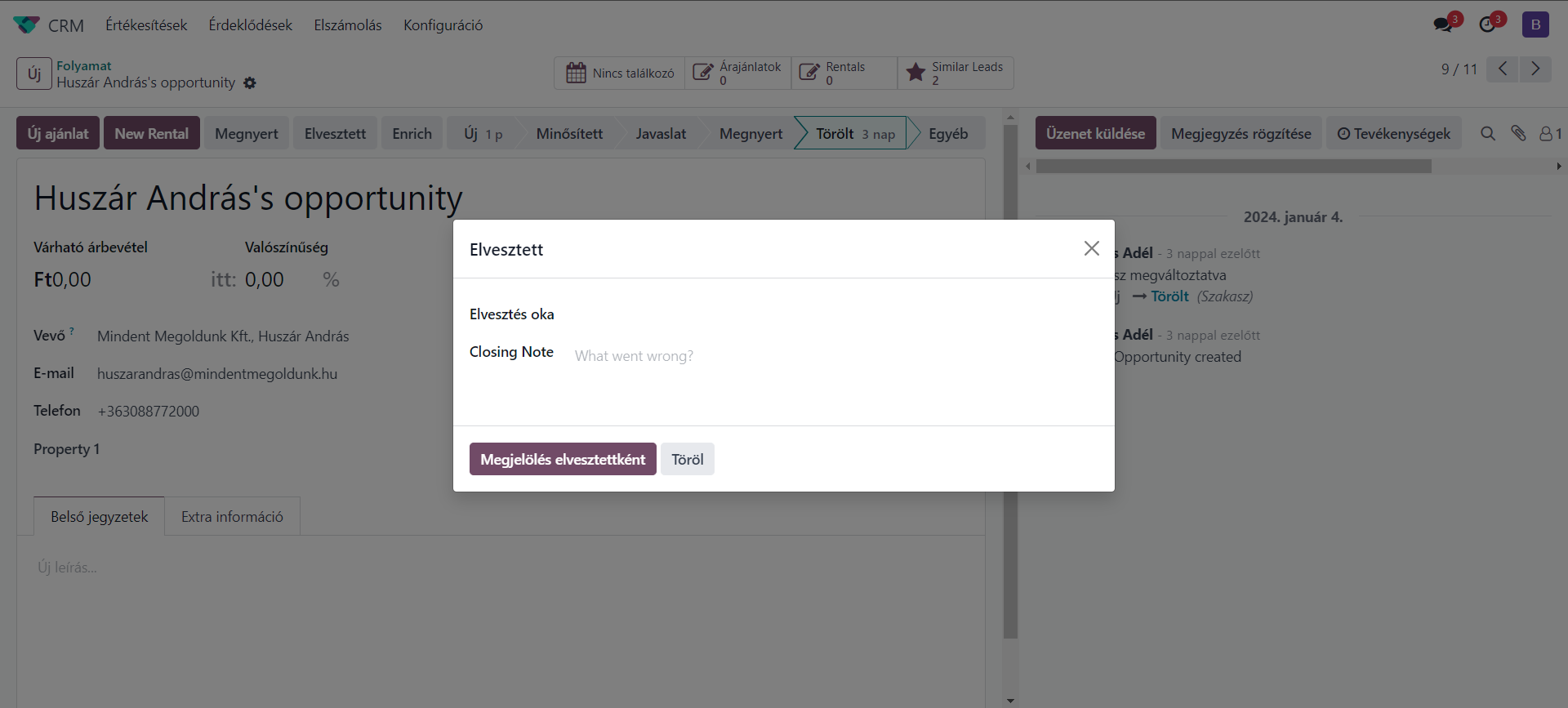
A megjelölés elvesztettként gombra kattintva pedig meg is jelöli a lehetőséget elvesztettként. Ha később vissza szeretné állítani a lehetőséget, akkor kattintson a Visszaállítás gombra és már folytatódhat is újra a munka, ennek köszönhetően nem vesznek el a már egyszer felvitt adatok és információk.
Partner szintek
Amennyiben vannak viszonteladóink, azt is jól tudja kezelni az Odoo, ugyanis van egy külön erre kifejlesztett viszonteladók modul. A következő dologhoz először ezt telepítsük fel. Továbbra is a CRM modulon szerkesztünk mindent, így hogyha feltelepült, akkor oda lépjünk vissza. A konfiguráció főmenü alatt megjelenik egy új partnerszintek rész, itt a Partner Levels opcióra kattintva eljutunk a partnerek különböző szintjeinek beállításaihoz.
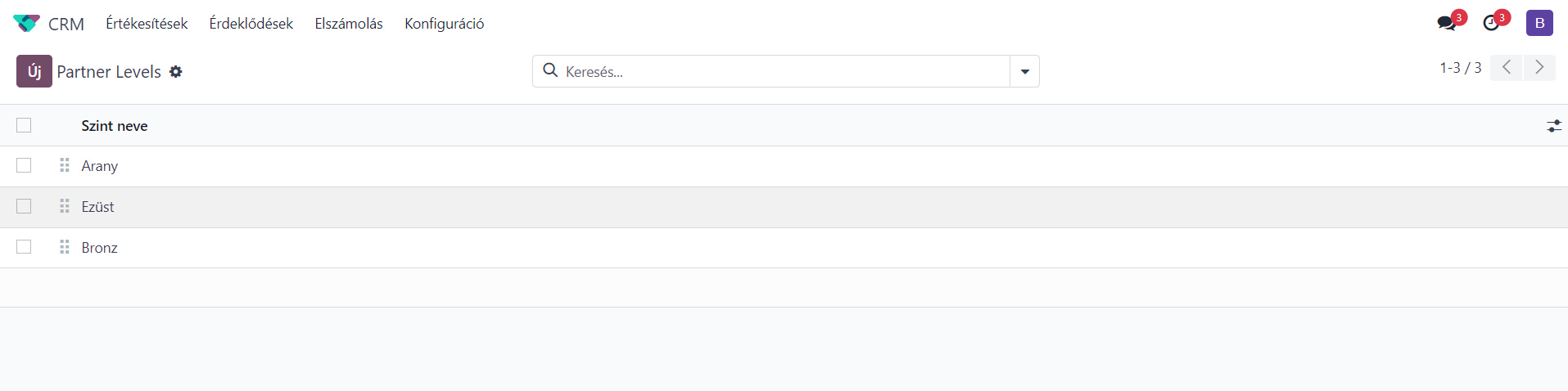
Alapértelmezetten néhány partnerszintet felajánl a rendszer, de könnyedén létrehozhatunk nekünk tetsző, új szinteket az új gombbal. Elsőként a szint elnevezését kell megadnunk, majd a szint súlyozása következik, amivel megadhatjuk a potenciális ügyfelek hozzárendelésének valószínűségét az ezen a szinten lévő partnerekhez (0 azt jelenti, hogy ne rendeljen hozzá). Ezután egy sorszám mező van és végül az aktív opcióval aktiválni tudjuk a szintet és a mentés gombbal elmentve már láthatóvá is válik a partnerszint.
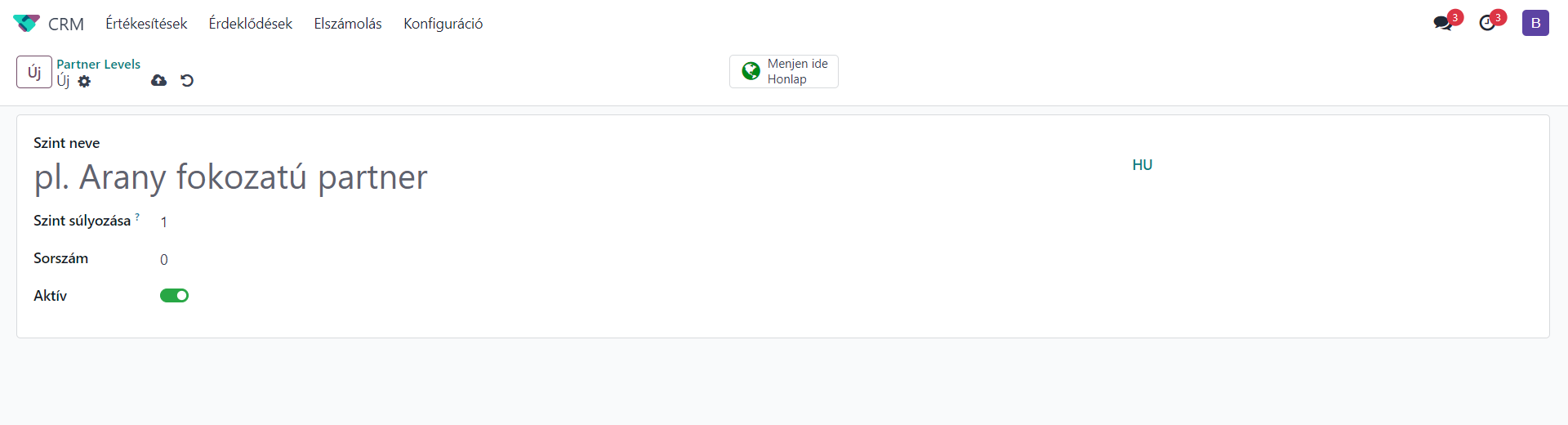
A konfiguráció menüpont alatt láthatunk még egy partner aktiválások opciót is, itt is egy alapértelmezett lista látható és az új gombbal egyszerűen az utolsó sor alá írhatunk egy új partneraktiválást.
Jutalékterv
A Resellers Commissions for Subscription modul
letöltésével lehetőségünk nyílik a jutalékterv kezelésére is.
Előfordulhatnak olyan esetek, hogy közreműködünk egy partnerünkkel és
megosztjuk vele az érdeklődéseket/lehetőségeket, ezzel javítva a partnerek
közötti kapcsolatot, ami az üzlet sikeresebbé válását eredményezi. Ha a
partnerünk eladási lehetőséget hoz az üzletünkbe, akkor jutalékot fizetünk
neki, miután a rendelés vissza lett igazolva, ezzel a saját vállalkozásunk és a
partner vállalkozása is fellendülhet. A jutalékterv funkció segítségével a teljes
számlázott összegből a korábban meghatározott összeget kifizethetjük a
partnerünknek, aki a lehetőséget eljuttatta a cégünkhöz. Új jutalékterv
beállításához nyissuk meg a CRM modulon belüli konfiguráció fül alatti Commission
Plans  (jutalékterv) opciót és kattintsunk az új gombra.
(jutalékterv) opciót és kattintsunk az új gombra.

Itt elsőként az elnevezés adható meg, majd az alapértelmezett vásárolt termék mezőben beállíthat olyan termékeket, amiket ha megvásárolnak, akkor azt a megrendelést automatikusan beszerzési rendelésként fogja kezelni a rendszer. Ezután vállalatot adhat hozzá, majd a szabályok alatt hozzáadhat további szabályokat a jutaléktervhez. Ha itt rákattintunk az új sor gombra, akkor hozzá tudunk adni további szabályokat. Ha elkészültünk, kattintsunk a mentés gombra és már lehet is hozzárendelni a partnercéghez a jutaléktervet. Ehhez az értékesítések menü, ügyfelek menüpontra kell mennünk és kiválasztani az adott ügyfelet. Az ügyfél beállítási lapján megjelenik egy Partner Assignment fül, ez alatt lehet hozzáadni a jutaléktervet, ha ez be lett állítva és elmentve, új értékesítési megrendelés esetén kap egy mezőt, ahol megemlítheti a partnercéget, aki a jutalékot kapja, ezután a jutalékterv automatikusan megjelenik a megfelelő mezőben, mivel már beállítottuk a jutaléktervet a partner profilján. Miután megerősítjük a megrendelést, létrehozhatjuk a számlát, a fizetés teljesülése esetén pedig a számlázott összegnek bizonyos százaléka átutalásra kerül a partner számlájára, miután erről egy RFQ került kiállításra a Purchase (rendelések) modulban és ez is el lett fogadva és létre lett hozva a szállítói számla.
Beállítások
A CRM modul főmenüjében a beállítások opció alatt, ahol a CRM modullal kapcsolatos beállításokat találjuk, többféle lehetőséget kapunk a modul működésének javítása érdekében. Elsőként nézzük meg, hogy mi történik, ha a Recurring Revenues (ismétlődő bevételek) opciót aktiváljuk. Ez az ismétlődő tervek vagy bevételek meghatározására szolgál a lehetőségeken. Miután aktiváljuk, megjelenik egy külső hivatkozás, amivel egy új oldalra kerülünk, ahol az ismétlődő terveket lehet kezelni. Láthatunk itt egy listát a már korábban létrehozott tervekről, ezeket úgy tudjuk szerkeszteni, ha rákattintunk és átírjuk az értékeket, ha pedig újat akarunk létrehozni, akkor az új gombra kattintva megjelenik egy új sor, ahol megadhatjuk a terv nevét és a hónapok számát, amilyen gyakran ismétlődik a lehetőség. A beállított ismétlődést úgy lehet használni, hogy a lehetőségen belüli várható árbevétel mögött lévő + jel után beírjuk az ismétlődő bevétel összegét, majd kiválasztjuk az ismétlődés típusát a listából.
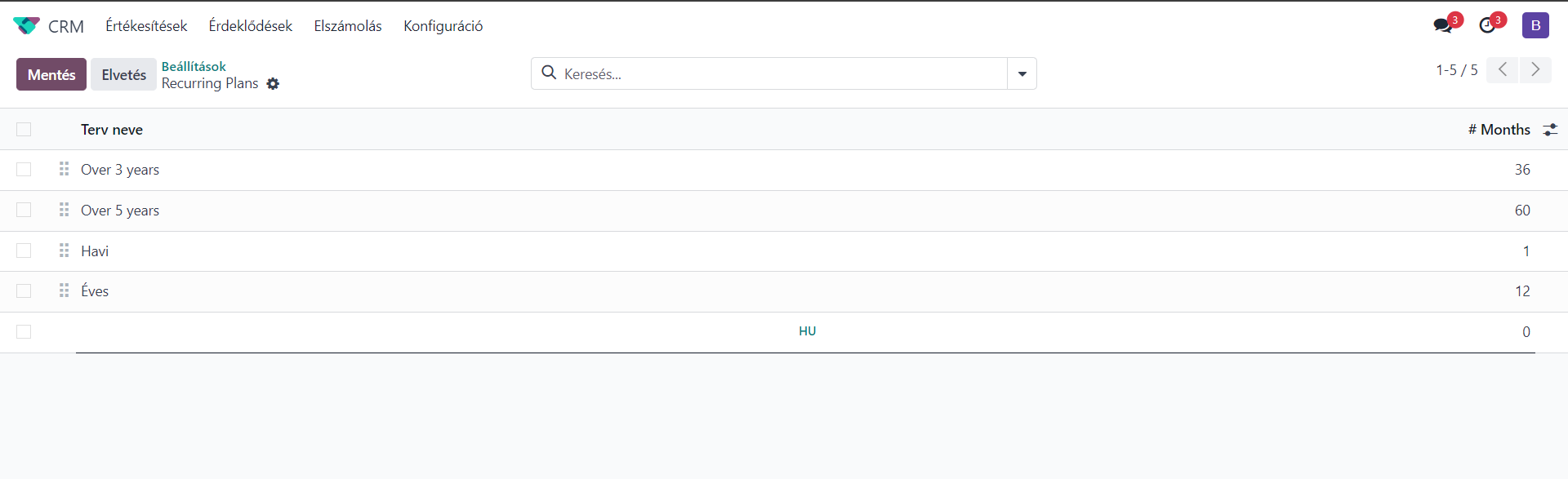
A következő beállítható opció a Multi Teams, amivel könnyen hozzárendelhet egy értékesítőt több értékesítési csapathoz. Ha aktiváljuk ezt a lehetőséget, akkor utána két különböző csapathoz hozzá tudjuk adni ugyanazt az értékesítőt.
A harmadik beállítási lehetőség a Predictive Lead Scoring (Prediktív érdeklődési pontozás), ami segít kiszámítani az érdeklődések lezárásának statisztikai valószínűségét. Sok tényező mentén kiszámítható az érdeklődések sikerességének aránya az adott napon létrehozott érdeklődésekre, ilyen tényező lehet például, hogy melyik szakaszban van az érdeklődés. A kiszámításhoz csak rá kell kattintani az update lead scoring (valószínűség frissítése) gombra, ami után megjelenik egy varázsló, ahol igény szerint hozzáadhat vagy törölhet mezőket a statisztikai elemzésből. Megadható a konkrét dátum, amit a rendszer figyeljen, majd ezután a frissítés gombra kell kattintani és már el is lettek mentve a módosítások. Ez a sikerességi rátát számolja ki, de az ehhez szükséges tényezők mentén megkapjuk a lehetőség elnyerésének valószínűségét is. Ezután a lehetőségnél vagy érdeklődésnél láthatjuk a valószínűség alatt a valószínűségi ráta értékét.
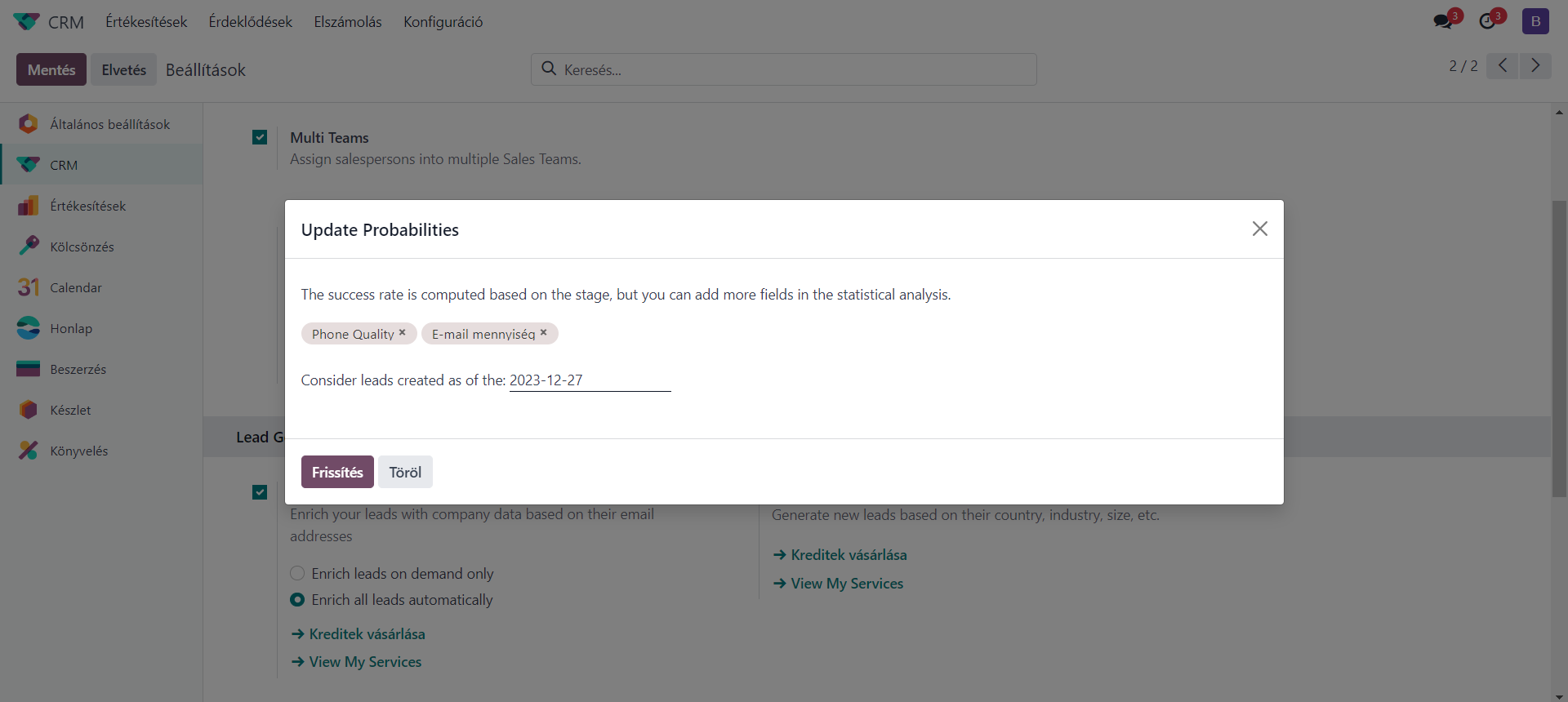
Következik a Rule-Based Assignment (Szabály alapú hozzárendelés) opció, aminek segítségével megszabott feltételek mentén automatikusan hozzárendelhetők az érdeklődések az értékesítőkhöz. Minden értékesítési csapat alapértelmezetten ezt a beállítást fogja használni, hacsak nem adjuk meg másképpen. A hozzárendelés végrehajtható kézzel és ismétlődően is, utóbbi esetében be kell állítani az ismétlési időintervallumot.
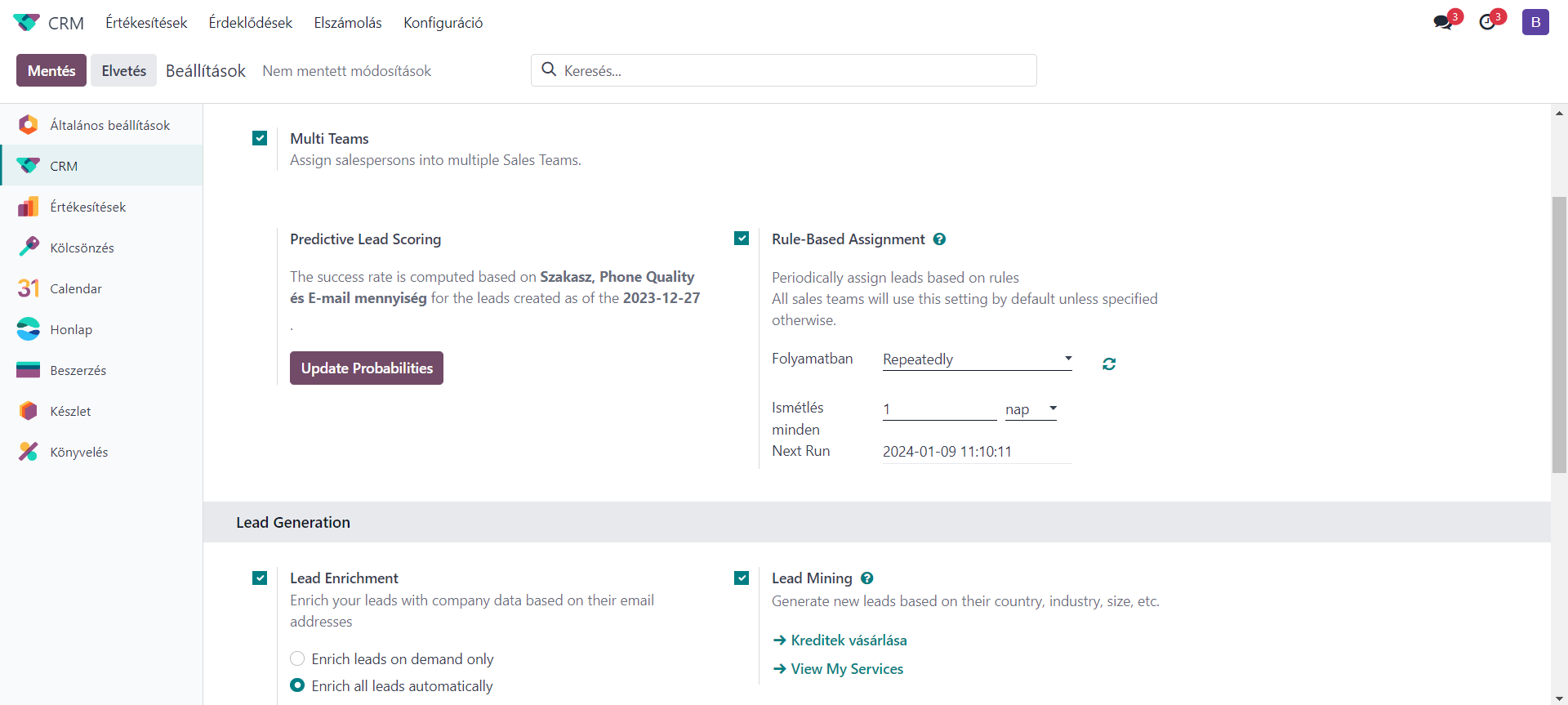
Manuális opció aktiválása után pedig a CRM modulon belüli konfiguráció, majd értékesítési csapatok fülre menjünk, itt hogyha létrehozunk új értékesítési csapatot, akkor új beállítási fület kapunk Assignment Rules felirattal, itt állíthatjuk be a hozzárendelési szabályokat. A tartomány szerkesztése gombra kattintva jelenik meg egy szerkesztő varázsló. Ebben a varázslóban hozzáadhat szűrőket, ezek alapján az Odoo az értékesítési csapathoz rendeli a megfelelő érdeklődéseket. Végül a megerősítés gombbal elmenthetjük a módosításokat.
Korábban említettük a Lead Generation fejezet alatti Lead Enrichment és Lead Mining opciókat. Ezeket is itt tudtuk aktiválni, és láthatjuk, hogy ha aktívak, akkor mindegyik alatt megjelenik egy kreditek vásárlása gomb, mivel ezek az opciók krediteken alapulnak, amiket meg kell vásárolni. A Lead Enrichment feladata, hogy kiegészítse az érdeklődéseket a vállalat adataival. A Lead Mining segítségével új érdeklődéseket generál a rendszer az országok, iparágak, méretek, stb. alapján és itt tudjuk aktiválni, hogy a webhely látogatóiból létrehozzon a rendszer érdeklődéseket. Utolsó lehetőségünk a Partnerek jutalékainak beállítása: Automatikus megrendelés gyakorisága és a Megrendelés minimális összege.
Kimutatások
Az Odoo jelentéskészítés modulja az egyik legelőnyösebb a piacon lévő ERP rendszerekben elérhetőek közül. A CRM modul jelentéskészítőjével hatékonyan elemezhetőek a CRM-műveletek napi, havi és éves szinten. Ezeknek a kimutatásoknak köszönhetően láthatjuk a vállalatunkban történő folyamatok hatékonyságát és növelhetjük a termelékenységet. A CRM modul főmenüjében található elszámolás fül alatt választhatjuk az előrejelzést, folyamatot, érdeklődéseket, tevékenységeket, partnerkapcsolatot és lead generation views opciókat, tehát ezekre mind külön jelentést készít a rendszer. Az előrejelzés a várható bevételekről készít jelentést, ha ezt az opciót választjuk, akkor alapértelmezetten egy kanban nézetre beállított oldalra navigál minket a rendszer, de választhatunk grafikon, táblázatos és lista nézetek közül is. Lehetőség van szűrők beállítására, csoportosításra és kedvencek kijelölésére is. A kanban nézetben havi bontásban látjuk az érdeklődéseket, minden hónapnál megjelenítve a várható bevételt. A grafikon nézeten belül is havi bontást látunk és választhatunk oszlop-, vonal-, torta- és halmozottdiagram között és ezeket megjeleníthetjük csökkenő vagy növekvő nézetben, illetve a bal felső sarokban kiválaszthatjuk a mérőszámot, ami alapján elkészül a jelentés. Ez utóbbi egyebként a grafikon és a táblázatos nézetben is elérhető, a kanban és lista nézetben ennek a helyén az új gomb található. Táblázatos nézetben lehetőség van a tengelyek megcserélésére, összes kibontására és az xlsx kiterjesztésű fájl letöltésére.
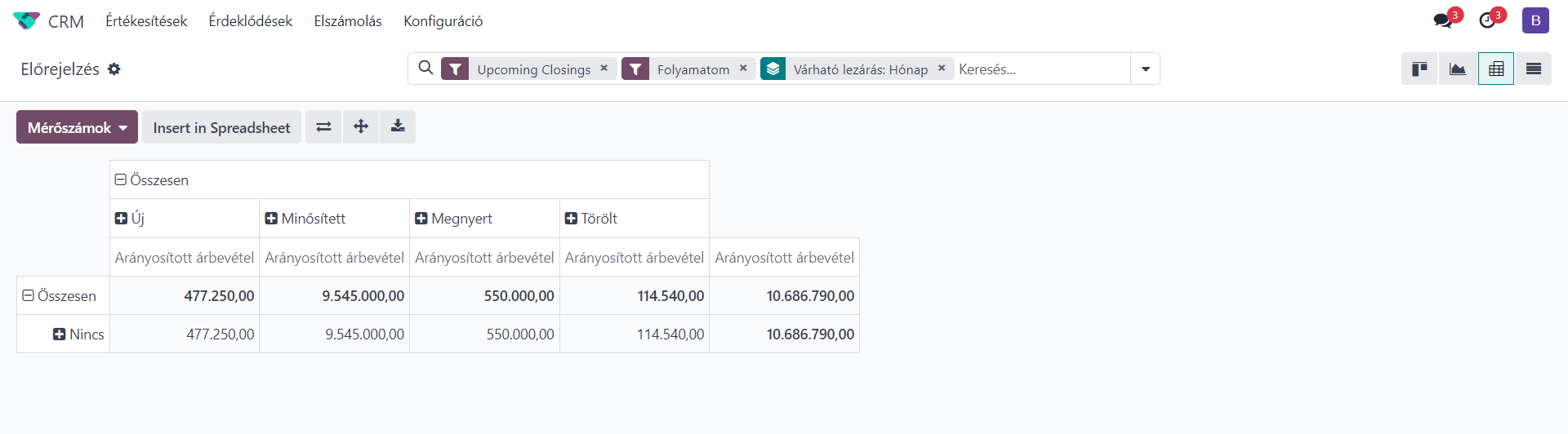
A folyamat opció alatt a folyamatelemzést láthatjuk, hasonlóan 4 nézetben, annyi változással, hogy a kanban nézet helyett cohort nézetet találunk.
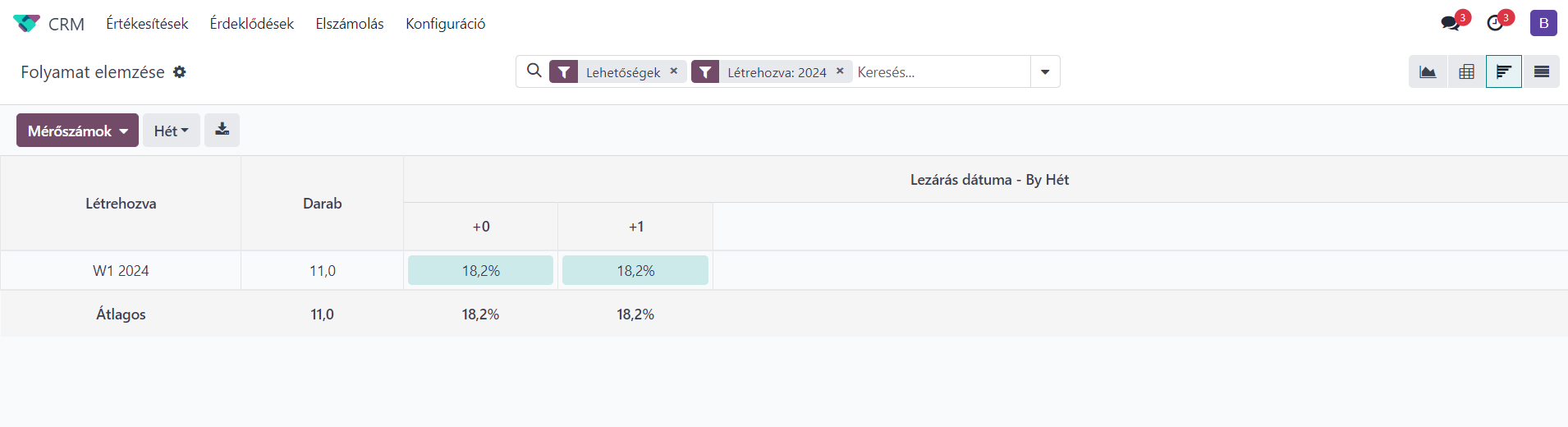
Az érdeklődések alatt a különböző platformokon keresztül generált összes érdeklődés jelentése látható, ennek köszönhetően elemezheti a korábbi érdeklődéseket és fejlesztheti az érdeklődések generálásának folyamatát. Itt 3 nézetet látunk, grafikon, táblázatos és lista, de minden más hasonló a korábbi opciókhoz.

A tevékenységek opciónál is 3 nézetben láthatjuk a kimutatást, táblázatos nézetet, listát vagy diagramot készít a rendszer, ez utóbbit akár oszlop-, vonal-, torta- és halmozottdiagram formában is, illetve mindegyiket csökkenő, illetve növekvő rendezésben is láthatjuk. Ez az összes ütemezett tevékenységből készít egy jelentést.
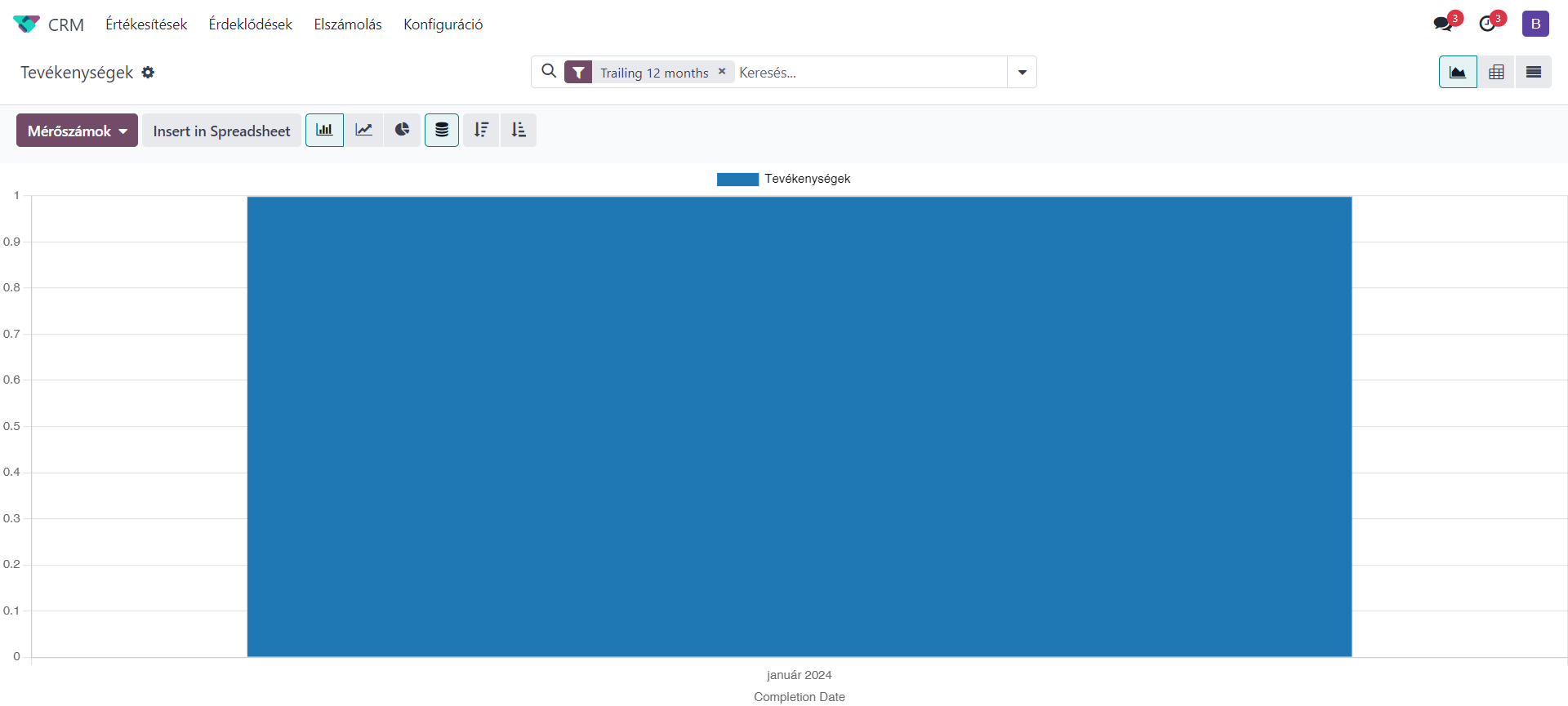
A partnerkapcsolat elemzésnél csak grafikon nézettel találkozunk, de a mérőszámok gomb segítségével akár azt is beállíthatjuk, hogy ne a forgalomról, hanem a partnerek által generált lehetőségekről készítsen kimutatást a rendszer, hiszen alapértelmezetten a partnerrel közös pénzügyi forgalomról készíti a grafikont.
Összességében az Odoo CRM moduljában egészen az érdeklődéstől el tudunk jutni a megnyert állapotig, miközben minden folyamatot nyomon tudunk követni és egyszerűen szemmel tarthatjuk, hogy hol tartanak a folyamatok és tevékenységek.